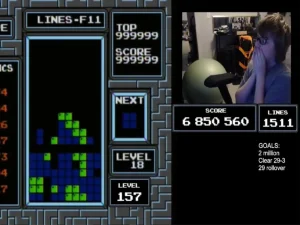آموزش ساخت اپل آیدی Apple ID (جدیدترین روش)
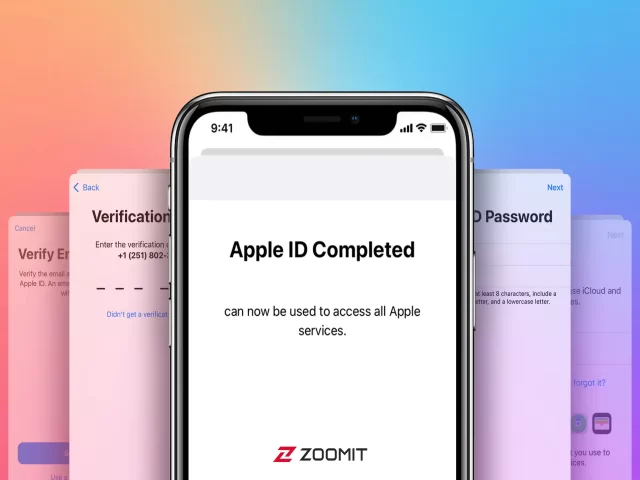
Apple ID همانند شناسنامه کاربران گوشی آیفون است. ساخت اپل آیدی اولین پیشنیاز جهت بهره بردن از استور غنی و خدمات دستگاههای اپل از جمله آیفونها به شمار میرود. به همین دلیل هر شخصی که دستگاهی از محصولات اپل را تهیه میکند، باید در اولین فرصت آیدی مخصوص خود را بسازد.
-
ویدیوی آموزش ساخت اپل آیدی
-
مشخصات و نکات لازم برای ساخت اپل آیدی
-
پیش نیازهای لازم برای ساخت Apple ID
-
ساخت اپل آیدی بدون شماره با گوشی آیفون
-
اضافهکردن Billing Address برای استفاده از اپ استور
-
ساخت Recovery Key برای بازیابی اپل آیدی
-
ساخت اپل آیدی بدون شماره تلفن ازطریق نرم افزار iTunes و Apple Music
-
افزودن ایمیل پشتیبان به اپل آیدی
-
ساخت اپل آیدی ازطریق سایت اپل
-
خطاهای احتمالی هنگام ساخت اپل ایدی
یکی از سختگیریهای اپل در چند سال اخیر اجباری شدن ساخت اپل ایدی با استفاده از شماره تلفن است و متأسفانه کشور ما از همان ابتدا در لیست پیششمارههای پشتیبانیشده اپل جایی نداشت. اگرچه این سختگیریها ظاهراً با هدف افزایش امنیت کاربران درنظر گرفته میشود، به دلیل محدودیتهای موجود برای کاربران ایرانی دارای گوشی اپل، مسائل امنیتی بیشتر دست و پا گیر آنها شده و بهعلت اینکه ناگزیر به دور زدن این محدودیتها روی میآورند، زمینههای سوءاستفاده در چنین شرایطی افزایش مییابد.
برای همین این موضوع بهسرعت به یکی از چالشهای اصلی کاربران ایرانی آیفون تبدیل شد تاجایی که بازار اپل آیدیهای کارتی یا ساخت اپل آیدی شخصی در ازای دریافت حقالزحمهی آن رونق گرفت. تا پیشاز اعمال سیاستهای جدید امنیتی توسط اپل هر فرد میتوانست ازطریق وبسایت اپل و ازطریق هر دستگاهی نسبت به ساخت اپل آیدی بدون نیاز به شماره اقدام کند تا اینکه فیلد شماره بهصورت اجباری به فرم ثبتنام افزوده شد و شوک بزرگی به کاربران وارد کرد. اما خوشبختانه هنوز راه ساخت اپل آیدی بدون شماره بهطور کامل بسته نشده است.
تیم زومیت بعد از این اتفاق روشهای مختلفی برای ساخت اپل آیدی بدون نیاز به شماره تلفن را مورد بررسی قرار داد. این بررسیها درنهایت منتج به این شد که با استفاده از نسخهی خاصی از آیتونز میتوان فرایند ثبتنام را بدون احتیاج به واردنمودن شماره انجام داد. بهتازگی روش سابق و سایر روشهای موجود را بررسی کردهایم و اکنون میتوانید با استفاده از روش راحتتر و بسیار سادهتری بدون نیاز به نصب آیتونز، بدون نیاز به وارد کردن شماره و با استفاده از خود گوشی کلیه مراحل ثبتنام را انجام دهید.
افزونبراین هنوز روش ساخت اپل آیدی با استفاده از آیتونز همچنان مسدود نشده و از آن نیز میتوانید برای ساخت حساب شخصی خود استفاده کنید. در ادامه بهطور کامل و قدم به قدم مراحل ساخت اپل ایدی را بدون پرداخت هزینه و کاملاً رایگان شرح خواهیم داد و برای تمامی مشکلات احتمالی بهترین راهحل را عنوان خواهیم کرد.
بهروزرسانی ۱: متأسفانه سیاستهای جدیدی از سوی اپل اعمال شده که کاربر را پس از ساخت اپل آیدی با استفاده از اپلیکیشن اندروید اپل موزیک ملزم به وارد کردن شماره موبایل پس از لاگین کردن در یک دستگاه اپلی یا از طریق سایت اپل میکند و تا زمانی که شماره از سوی کاربر وارد و تأیید نشود، اجازه ورود به حساب خود را نخواهد داشت. از آنجا که این اتفاق موجب میشود که کاربر دیگر نتواند با استفاده از همان ایمیل دوباره حساب جدیدی بسازد، این روش را از این مقاله حذف کردهایم. ضمناً با انتشار نسخه دسکتاپ اپل موزیک، همانند آیتونز میتوان برای ساخت اپل آیدی بدون نیاز به شماره از آن استفاده کرد.
|
روشهای ساخت اپل آیدی |
شماره تلفن |
روش پرداخت |
آدرس پرداخت |
|---|---|---|---|
|
آیفون یا آیپد (روش جدید) |
اختیاری |
اختیاری |
اجباری (برای استفاده از اپ استور) |
|
نرم افزار آیتونز و نسخه دسکتاپ اپل موزیک (روش جدید) |
اختیاری |
اختیاری |
اجباری (برای استفاده از اپ استور) |
|
سایت اپل |
اجباری |
اختیاری |
اجباری (برای استفاده از اپ استور) |
|
اپلیکیشن اندروید اپل موزیک |
اجباری (پس از ورود به اکانت در دستگاهی دیگر) |
اختیاری |
اجباری (برای استفاده از اپ استور) |
مشخصات و نکات لازم برای ساخت اپل آیدی
بهطور معمول برای بازکردن حساب و برخورداری از خدمات مبتنی بر حساب کاربری در وبسایتهای مختلف، ارائهی اطلاعات هویتی مانند نام و تاریخ تولد و مواردی چون رمز و ایمیل الزامی است. همهی این موارد در ساخت Apple ID نیز وجود دارد اما باید به این نکته توجه داشت که در مورد Apple ID نسبت به سایر اکانتهایی مثل جیمیل، حساسیت بالاتری وجود دارد. چراکه به دلیل تدابیر امنیتی شدیدی که اپل اتخاذ کرده، درصورتی که مشکلی در خصوص هریک از اطلاعات ارائه شده از جمله عدمدسترسی یا فراموشی هریک از اطلاعات بوجود بیاید دردسرهای بزرگی برای کاربران ایجاد میکند بهطوریکه فرد مجبور میشود قید استفاده از دستگاهی که اکانت خود را به آن متصل کرده است بزند یا موانع بسیاری برای بازیابی دستگاه بهوجود بیاید.
بنابراین چند نکته را باید حتماً در هنگام ساخت اپل آیدی با استفاده از روشهای ارائهشده در این مقاله مورد توجه قرار دهید چراکه هریک از اطلاعات مذکور در بندهای ذیل در صورت بروز فعالیت مشکوک در حساب شما، نصب اپلیکیشنها، تغییر رمز، خروج از حساب یا حتی بهصورت دورهای از سوی اپل مورد پرسش قرار میگیرند یا بهنوعی هویت شما بهطور مرتب مورد احراز واقع میشود:
- مشخصات فردی خود را کاملاً به درستی وارد کنید؛ علیالخصوص تأکید میشود که تاریخ تولد خود را بهدقت وارد کنید، ترتیب وارد کردن آن به صورت سال/روز/ماه است.
- حتماً از ایمیل شخصی و دائمی خود استفاده کرده و از ارائهی ایمیلهای موقت یا ایمیلهایی که روشی برای بازیابی رمز عبور آن در صورت فراموشی تعیین نکردهاید اجتناب کنید.
- سؤالات امنیتی را که در مراحل ساخت از شما پرسیده میشود، به دقت تعیین کنید؛ به این معنی که رایجترین سؤالاتی که پاسخ آنها در ذهن شما فراموش نمیشود را انتخاب و حتی پاسخ آنها را در جایی یادداشت کنید.
- اگر از هر روش برای ساخت اپل آیدی استفاده کردید، حتماً ادامه مراحل را برای تکمیل کردن حساب کاربری خود در هر بخش طی کنید تا اگر مشکلی در هنگام ورود به اپل آیدی در آینده برای شما به وجود آمد با استفاده از راهکارهای مختلف (ایمیل پشتیبان، سوالات امنیتی و یا Recovery Key) بتوانید به حساب خود دسترسی پیدا کنید.
پیش نیازهای لازم برای ساخت Apple ID
۱. آدرس پرداخت
بهغیر از موارد گفتهشده در بالا، موارد دیگری برای تکمیل ساخت اپل آیدی از شما درخواست میشود که برای استفاده از سرویسهای پرداختی و اشتراکی شرکت اپل مانند آیتونز، اپل موزیک، اپل تی وی، اپ استور و سایر سرویسهای مرتبط موردنیاز است. این اطلاعات شامل دو بخش اطلاعات کارت اعتباری یا حسابهای بانکی (Payment Information) و آدرس (نشانی)های پرداخت (Billing & Shipping Address) میشود.
در هنگام ساخت اپل ای دی ازطریق موبایل این اطلاعات از شما خواسته نمیشود و ارائهی این دو کاملاً اختیاری است اما برای استفاده از اپ استور (برنامههای رایگان) لازم است قسمت آدرس پرداخت را از پنل کاربری خود تکمیل کنید که در مراحل ساخت آن را توضیح خواهیم داد. آدرس پرداخت شامل اطلاعاتی چون کشور، شهر، ایالت، نشانی، کد پستی، شماره تلفن و مشخصات فرد تحویلگیرنده میشود.
از آنجایی که کشور ایران در این لیست وجود ندارد و آدرس خرید در هنگام نصب برنامههای رایگان از اپ استور تأثیری ندارد، میتوان در این قسمت از اطلاعات جعلی استفاده کرد. سایتهای بسیاری وجود دارند که با مراجعه به آنها میتوانید از این اطلاعات غیرصحیح و غیرواقعی که مربوط به هیچ شخص حقیقی نیست استفاده کنید. این اطلاعات کاملاً بهصورت تصادفی تولید میشوند و میتوان در هر تعداد مشخصات تصادفی از آن استخراج کرد.
لازم بهذکر است که اپل از این اطلاعات برای احراز هویت شما یا روشهای بازیابی اپل آیدی شما استفاده نمیکند. پرکردن این اطلاعات همانطورکه گفته شد برای استفاده از اپ استور مورداحتیاج است پس با استفاده از یکی از وبسایتهای زیر اطلاعات مشخصشده در عکس را برای هریک از روشهای ساخت اپل آیدی استخراج کنید.
پس از ورود به یکی از سایتهای بالا، تنها اطلاعات مشخصشده مطابق عکس را یادداشت کرده یا صفحه را باز نگه دارید تا در مرحلهی ورود آنها در سایت اپل بتوانید آنها را کپی کنید. بهتر است از این صفحه حتماً یک اسکرینشات ذخیره و در جایی که همیشه قابل دسترس شما بوده و مورد اطمینان است، ذخیره کنید. توجه کنید که فقط اطلاعات مشخص شده مورد احتیاج است و بههیچ عنوان از اطلاعات حساب بانکی آن استفاده نکنید.
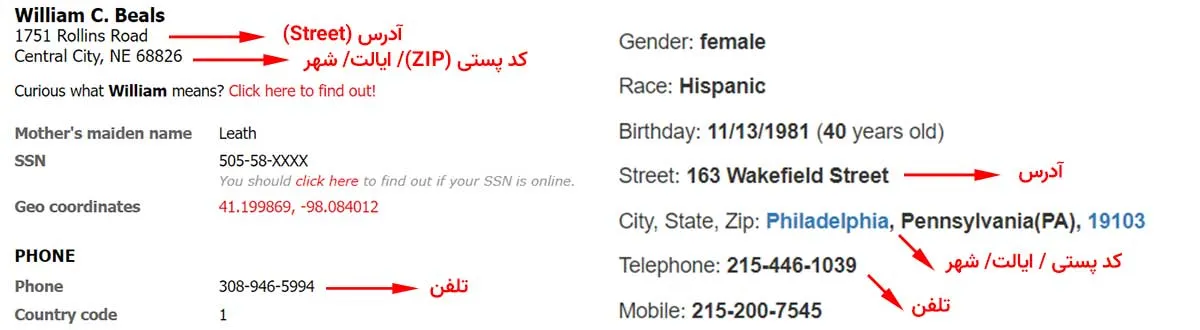
۲. شماره تلفن
تنها در صورتی که قصد داشته باشید ازطریق سایت اپل آیدی بسازید احتیاج به شماره تلفن خواهید داشت و ورود آن برای رسیدن به مراحل بعدی الزامی خواهد بود، بنابراین اگر از گوشی آیفون یا آیتونز برای ساخت اپل آیدی استفاده میکنید، نیازی به وارد کردن شماره تلفن نخواهید داشت. اما در مورد واردکردن شماره، همانطورکه در ابتدای مقاله گفتهشد، ایران در لیست شمارههای پشتیبانیشده توسط اپل وجود ندارد بنابراین باید از شمارههای خارجی معتبر استفاده کنید که در سه حالت میتوانید از این شمارهها برخوردار شوید:
- استفاده از شمارههای خارجی تحت مالکیت افراد حقیقی بهواسطهی فردی آشنا در خارج از کشور: بهترین و مطمئنترین گزینه
- ساخت شمارهی مجازی و استفاده از سرویسهای رایگان یا پولی در این زمینه: روش ایدئال برای کاربران ایرانی که البته با هزینه همراه است
- استفاده از سرویسهای دریافت پیامک: ارزانترین، سادهترین و البته غیراصولیترین روش موجود
امنیت حساب کاربری، اولین دلیل بر اجباری بودن ورود شماره تلفن است چراکه یک عامل فیزیکی برای احراز هویت افراد محسوب میشود و نیاز به زمان و طی مراحل طولانی برای احراز هویت را کمتر میکند. بنابراین استفاده از شماره تلفنهایی که تحت مالکیت شما یا افراد نزدیک شما نیست میتواند تبعاتی برای حساب کاربری شما بهدنبال داشته باشد اما این راهحل برای عموم کاربران ایرانی قابل گزینش نیست، بنابراین باید به سراغ شمارههای مجازی رفت.
در مورد سرویسهای ارائهدهنده شمارههای مجازی نیز باید گفت با اینکه ترجیح براین نیست که از آنها استفاده کنید، اما درحالحاضر تنها روش ممکن برای تمامی کاربران ایرانی است. سرویسهای متعددی درحالحاضر اقدام به ارائهی شمارهی تلفن مجازی برای کاربردهای شخصی و سازمانی در سطح جهان میکنند؛ اما متأسفانه عموم این سرویسها پولی هستند و در قبال هزینهای اولیه یا ماهیانه، شماره تلفن مدنظر کاربران با کد کشورهای مختلف را عرضه میکنند.
تنها سرویس رایگان موجود گوگل ویس (Google Voice) است که فقط به ارایهی شمارهی مجازی مخصوص ایالات متحده میپردازد. همانطور که اشاره شد این سرویس رایگان است اما برای ثبتنام در آن به شمارهی تلفن دیگری احتیاج خواهید داشت که باید از خود ایالات متحده باشد، بنابراین در نهایت بازهم لازم خواهد بود تا برای فعالسازی این سرویس مبلغی را پرداخت کنید اما متداولترین و ارزانترین راه برخورداری از یک شماره مجازی مطمئن و امن برای کاربران ایرانی محسوب میشود. بنابراین پیشاز ثبتنام میتوانید برای سفارش و ساخت اکانت گوگل ویس برای دریافت شماره و در ادامه تأیید کردن حساب اپل آیدی استفاده کنید که در این آموزش از زومیت بهطور کامل مراحل آن آموزش داده شده است.
اما در مورد راهحل سوم یعنی استفاده از سرویسهای دریافت پیامک رایگان، با نظر به اینکه در نحوه ساخت اپل آیدی باید جوانب احتیاط در مورد ارائهی اطلاعات حساس رعایت شود، از آنجایی که هرلحظه امکان از دسترس خارجشدن شمارههای مجازی موقت یا سرویسهای دریافت پیامک آنلاینی که از شماره آنها در ساخت اپل آیدی استفادهشده وجود داشته و همچنین بیشتر این شمارهها بهدلیل مسدود یا بهکارگرفته شدن توسط دیگر کاربران امکان ثبت ندارند، از ذکر این سایتها خودداری میکنیم.
ساخت اپل آیدی بدون شماره با گوشی آیفون
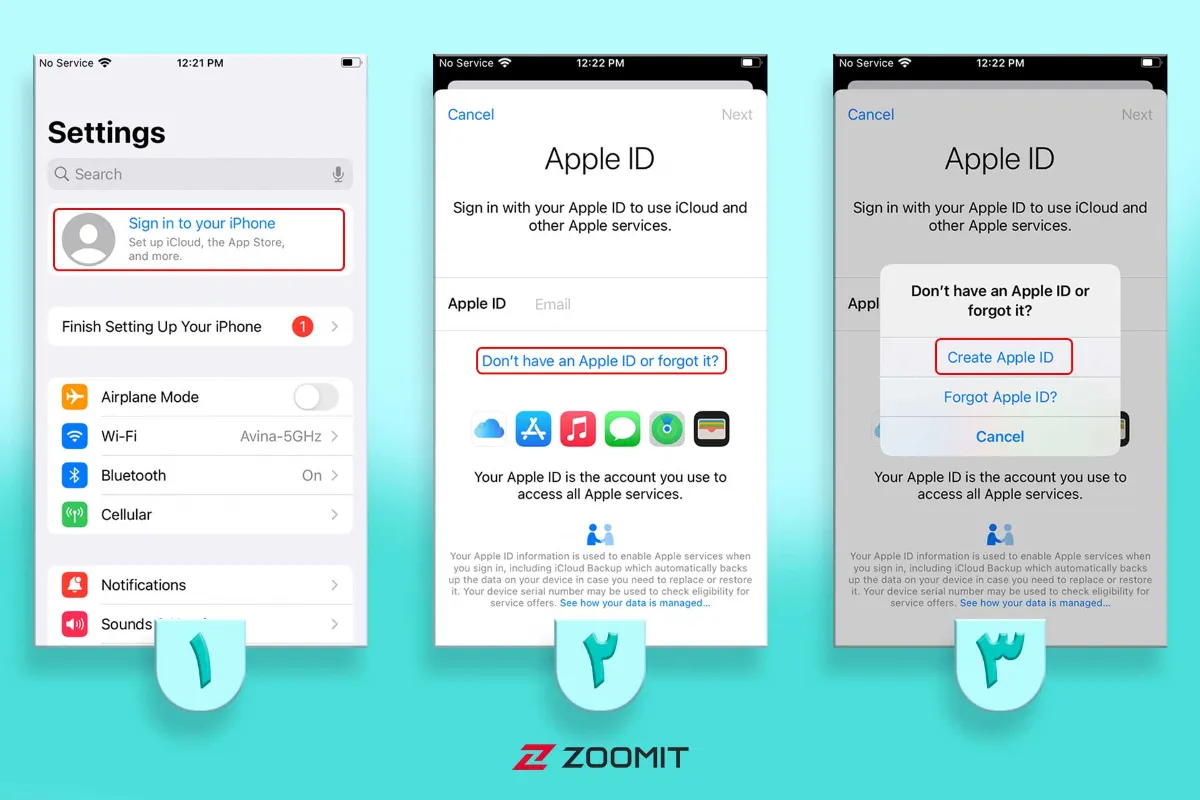
۱. در گوشی آیفون تنظیمات را باز کنید، روی بنز Sign in to your iPhone ضربه بزنید.
۲. در صفحهی بازشده روی ?Don't have an Apple ID or forgot it ضربه بزنید.
۳. Create Apple ID را انتخاب کنید.
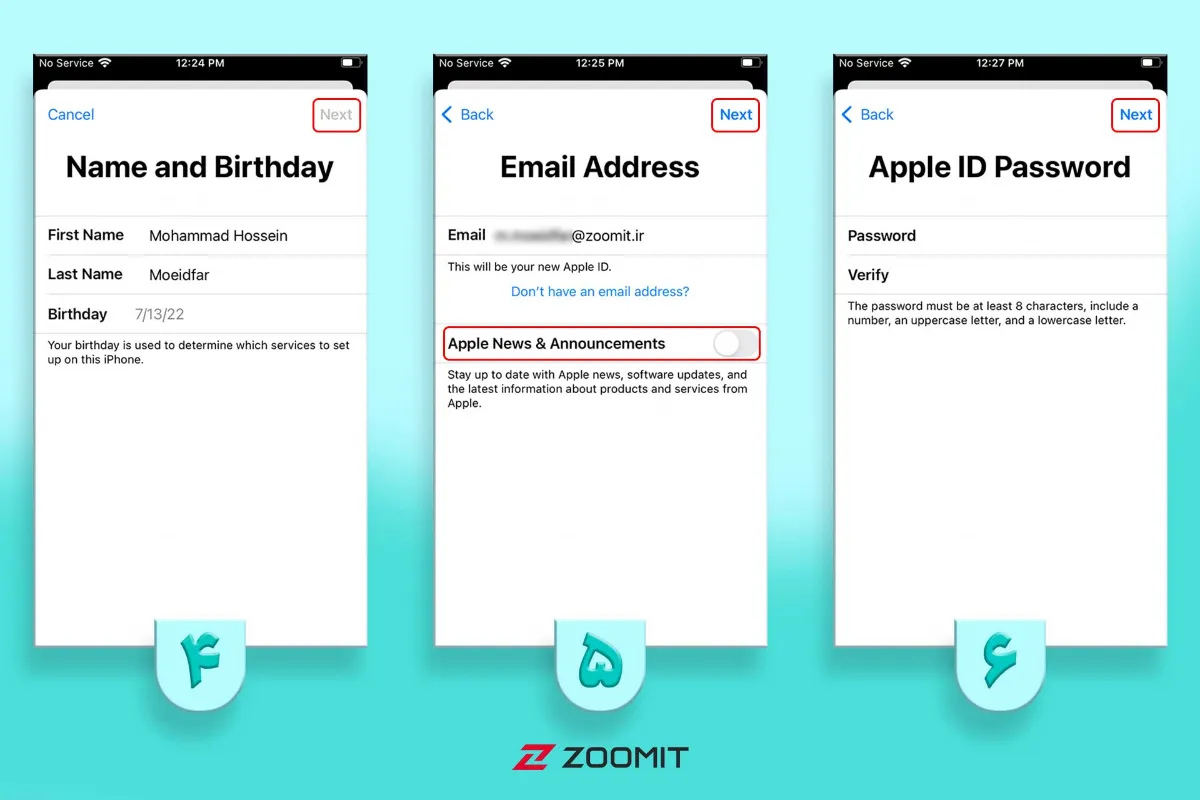
۴. در قسمت Birthday، Last Name، First Name به ترتیب نام، نام خانوادگی و تاریخ تولد خود را وارد کنید. تاریخ بر حسب تقویم میلادی است لذا با استفاده از سایت time.ir تاریخ تولد شمسی خود را به میلادی تبدیل و در این قسمت وارد کنید سپس روی Next در بالا ضربه بزنید.
۵. ایمیل اصلی خود را در قسمت Email وارد کنید. این ایمیل شناسهی اصلی اپل ایدی شما هنگام ورود به اکانتتان خواهد بود. همچنین اگر تمایلی به دریافت اخبار و اطلاعرسانیهای اپل ندارید میتوانید گزینهی Apple News & Announcements را خاموش کنید سپس Next را بزنید.
۶. در قسمت Password، رمز عبور و تکرار آن را در قسمت Verify تایپ کنید. رمز عبور باید حداقل هشت کاراکتر بوده و شامل حداقل یک عدد، حروف بزرگ و کوچک باشد.
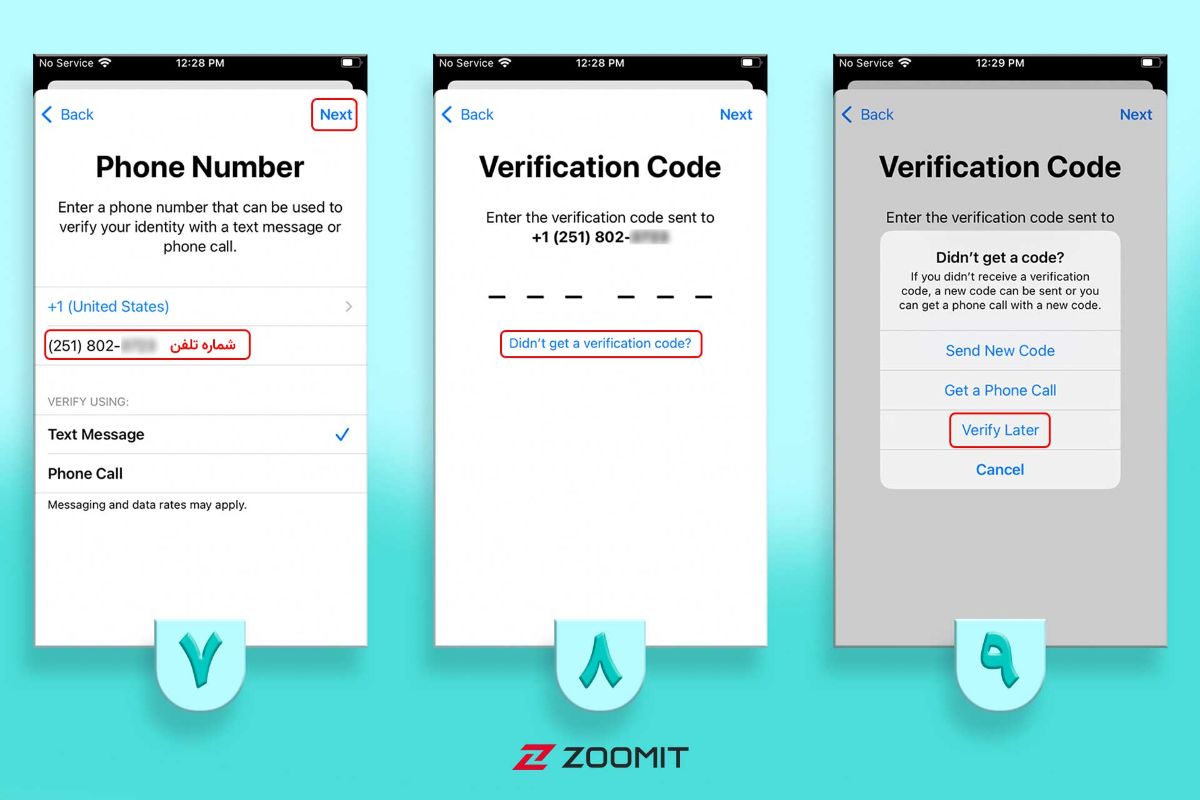
۷. در اینجا باید شماره تلفن خود را وارد کنید اما این مرحله را میتوانید بهراحتی پشت سر بگذارید. با حفظ پیششماره روی ایالات متحده، در قسمت مشخصشده، همان شماره تلفنی را که از سایتهای تولیدکننده اطلاعات جعلی استخراج کردهاید وارد کرده و روی Next ضربه بزنید. مجددا تاکید میکنیم که حتما شماره مورداستفاده را در جایی مطمئن یادداشت کرده و از آن اسکرینشات بگیرید!
۸. در این قسمت ?Didn't get a verification code را انتخاب کنید.
۹. روی Verify Later ضربه بزنید.
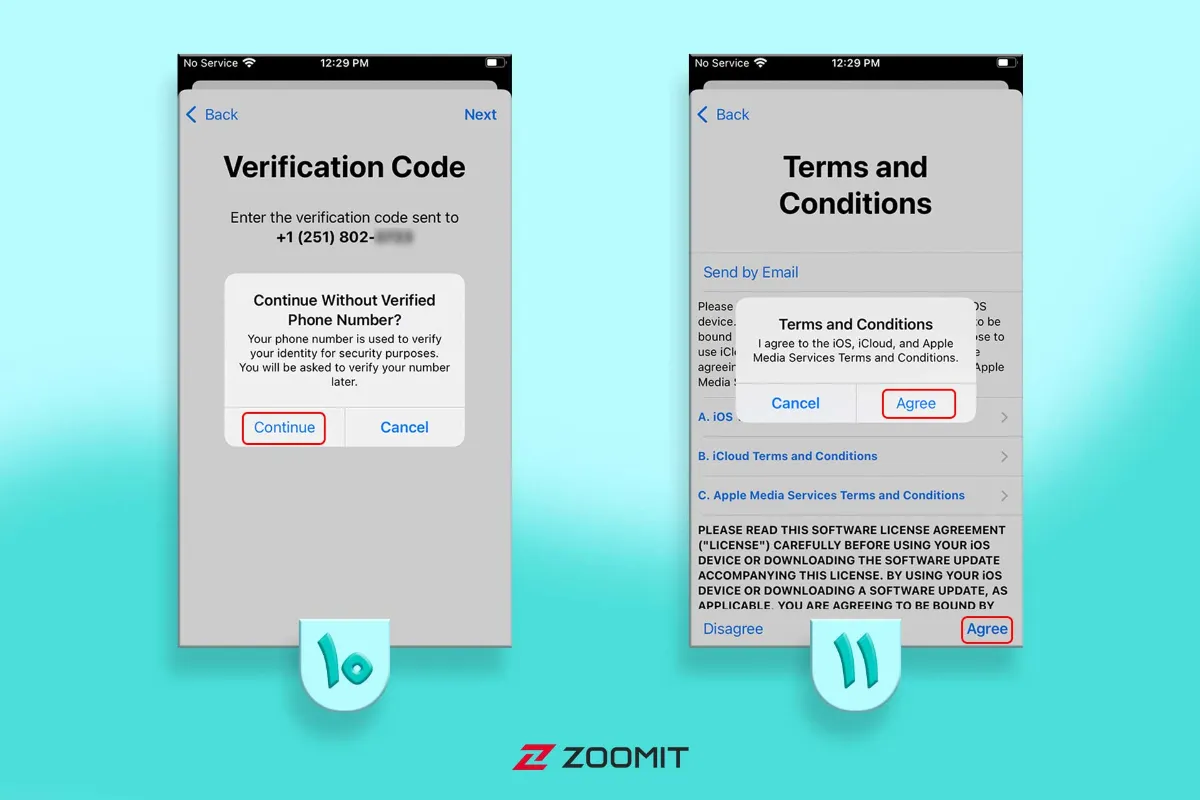
۱۰. روی Continue ضربه بزنید.
۱۱. در این قسمت با انتخاب Agree در پایین صفحه با قوانین موافقت کنید و در پنجره بعد مجدداً Agree را انتخاب کنید.
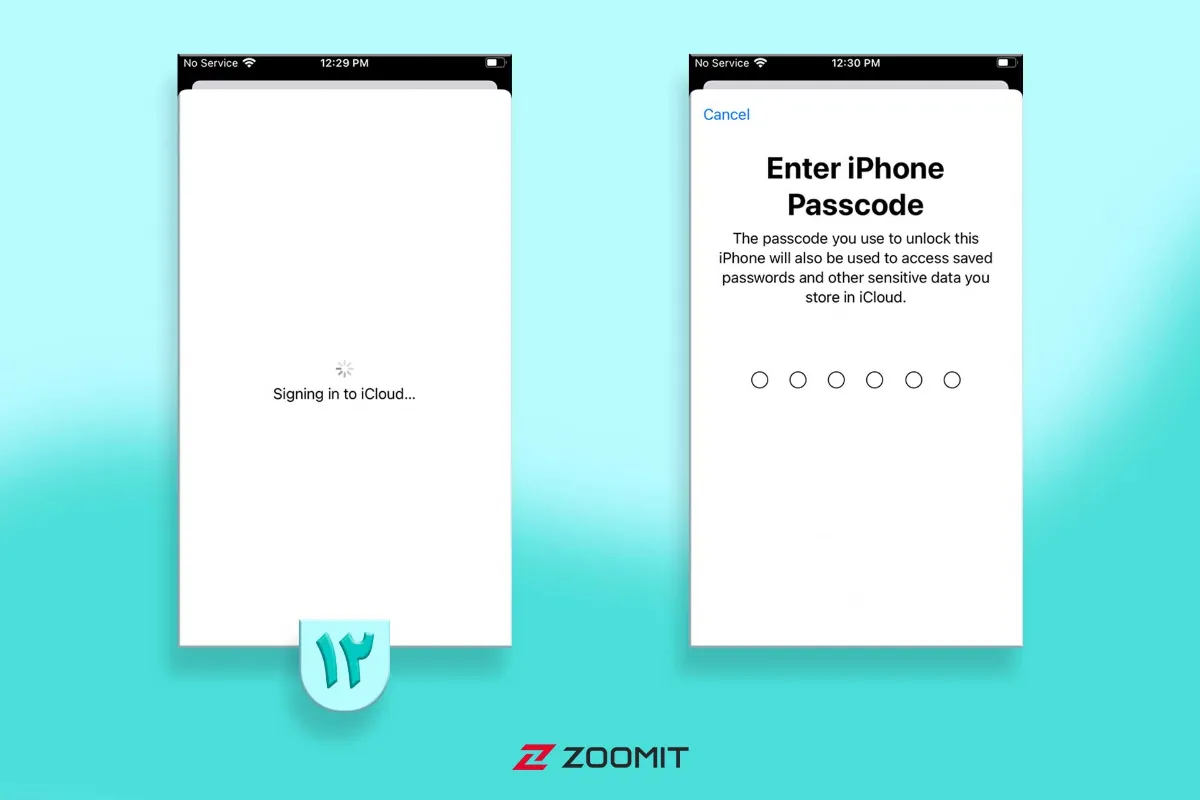
۱۲. منتظر بمانید تا اپل آیدی شما ساخته شود. پس از ساخته شدن اکانت از شما خواسته میشود تا رمز صفحه قفل را وارد کنید تا اپل آیدی به دستگاه شما متصل شود. هم اکنون اپل آیدی شما ساخته شده و تنها نیاز به فعالسازی دارد.
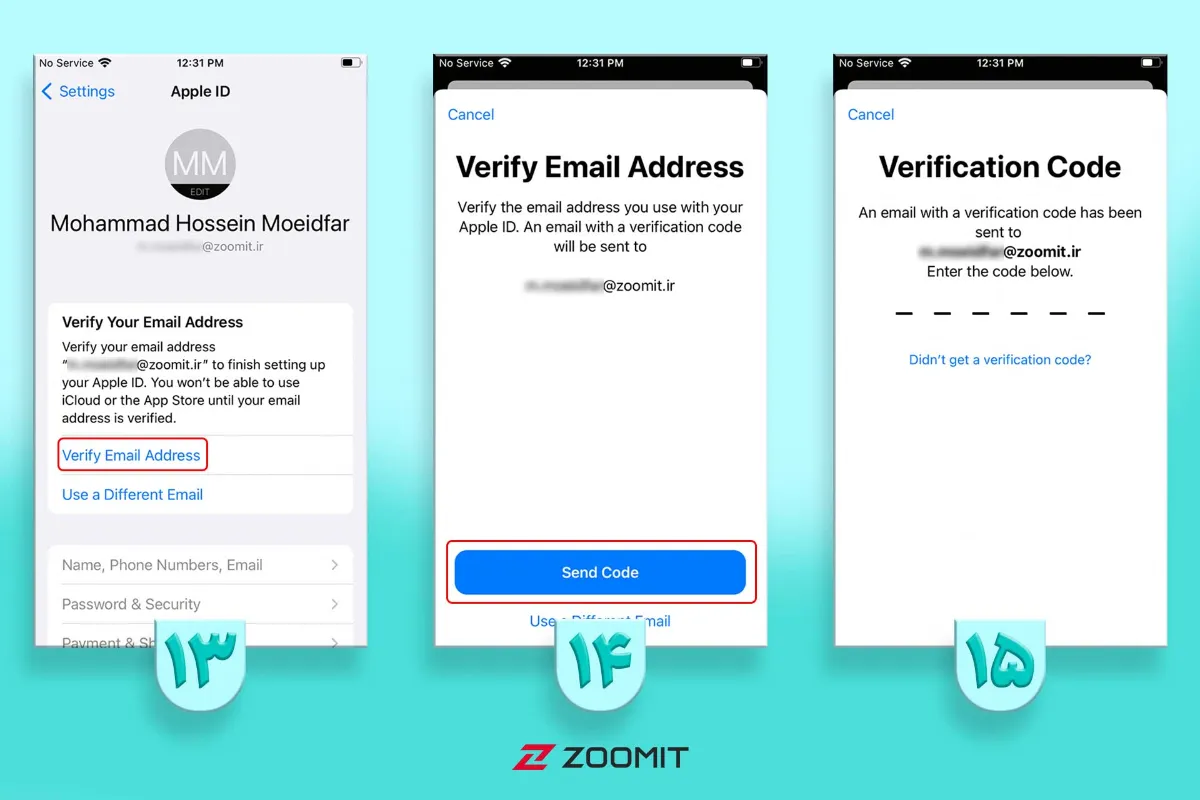
۱۳. برای فعالسازی و تأیید کردن Apple ID روی Verify Email Address ضربه بزنید.
۱۴. روی Send Code ضربه بزنید.
۱۵. به ایمیل خود مراجعه کنید و از قسمت Inbox آخرین ایمیل حاوی کد تأیید ارسالشده از سوی اپل را در این قسمت وارد کنید. پس از تأیید کردن ایمیل، اکنون حساب شما ساخته شده و آمادهی استفاده است.
اضافهکردن Billing Address برای استفاده از اپ استور
در ادامه برای استفاده از اپل استور و دانلود اپلیکیشنها باید اپاستور را به اپل آیدی خود متصل و آدرس پرداخت را به حساب خود اضافه کنید؛ برای این کار:
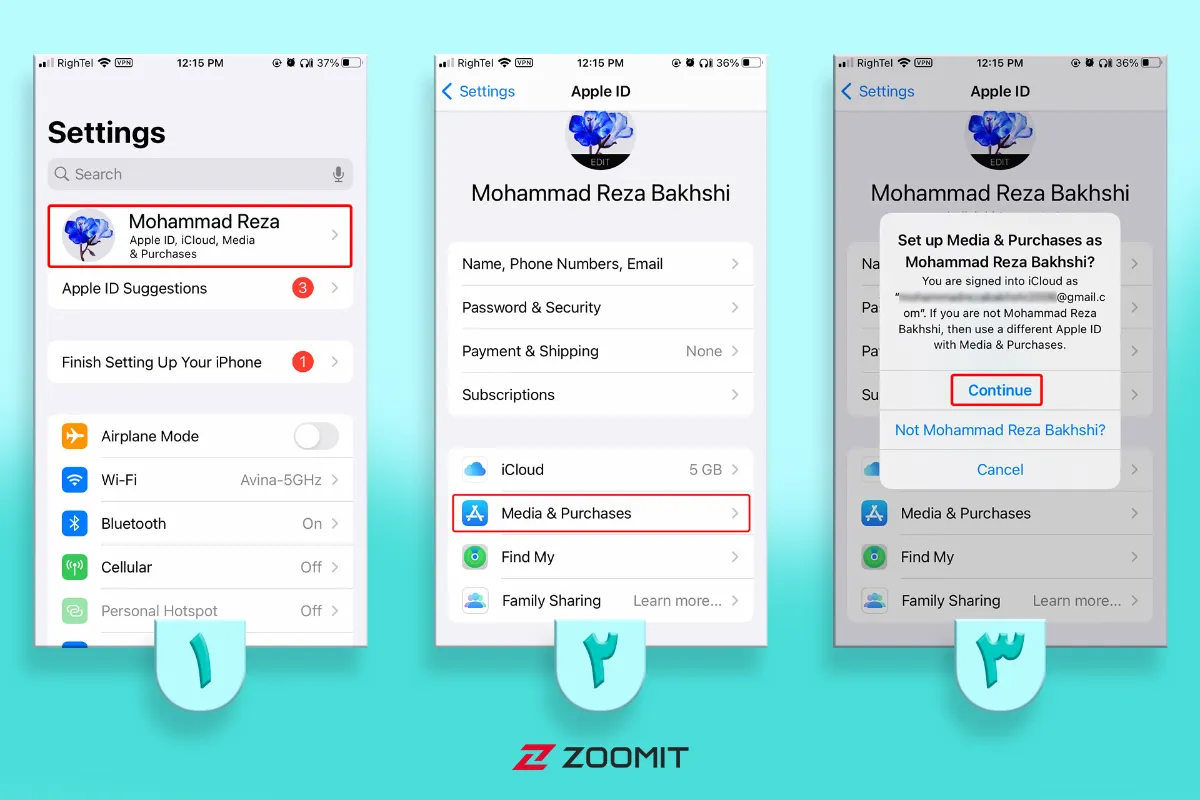
۱. تنظیمات را باز کرده و روی اپل آیدی خود ضربه بزنید.
۲. روی Media & Purchases ضربه بزنید.
۳. در پیغامی که روی صفحه ظاهر میشود، روی Continue ضربه بزنید.
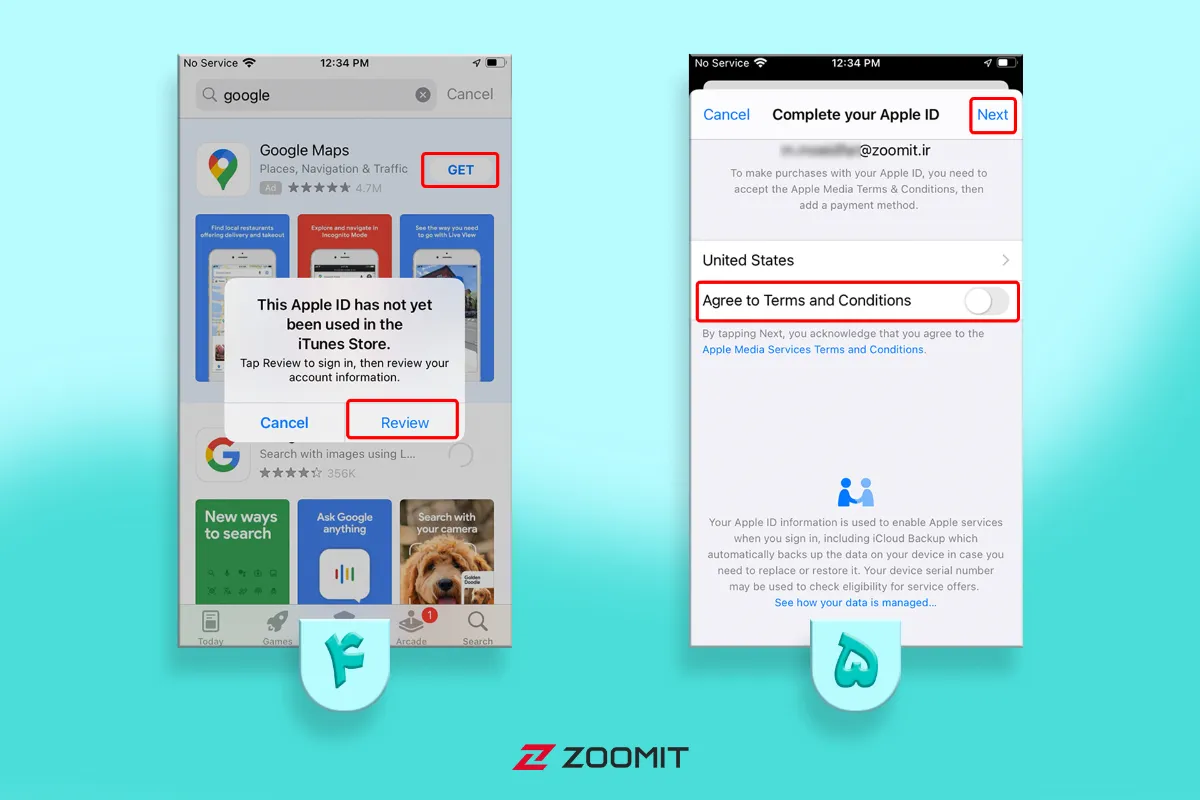
۴. اپ استور را باز کنید، نام یک اپلیکیشن را به دلخواه وارد کرده و روی Get ضربه بزنید. در پنجرهی پاپ آپ روی Review ضربه بزنید.
۵. در اینجا کشور همان ایالات متحده باشد، سپس گزینهی Agree to Terms and Conditions را فعال و Next را انتخاب کنید.
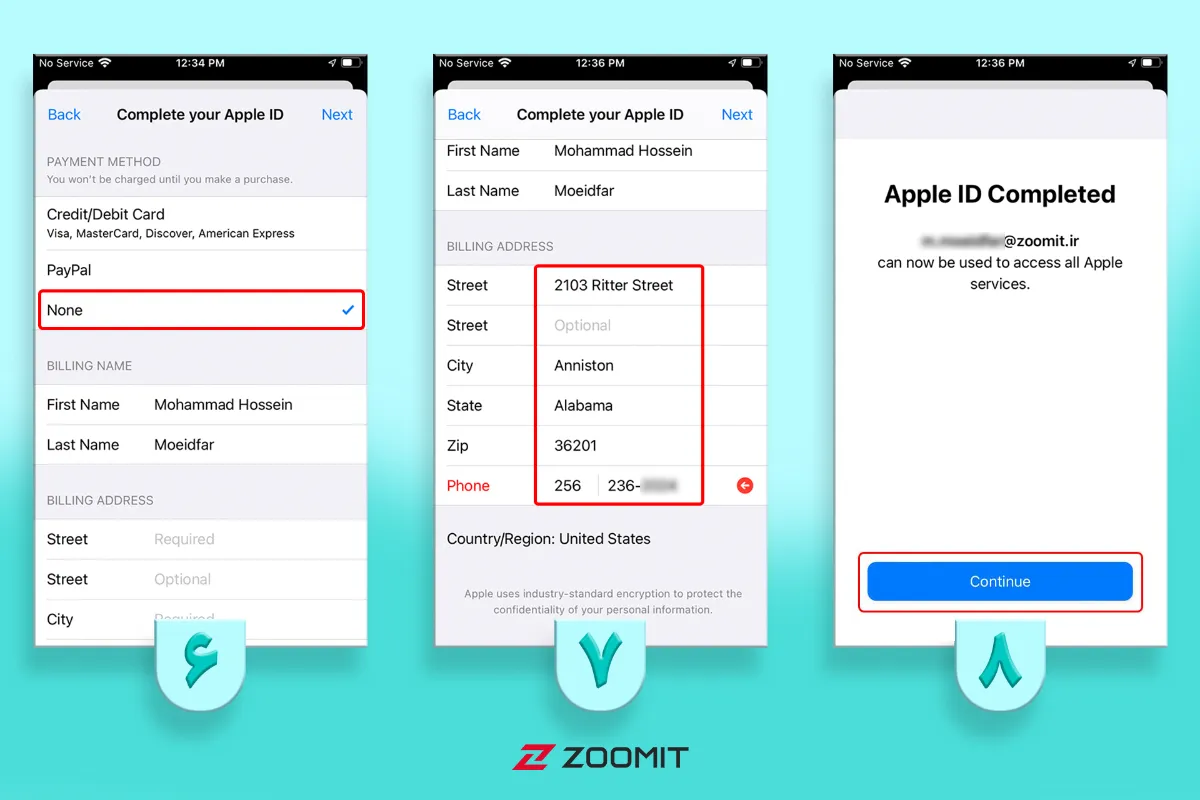
۶. در صفحهی بعد، بخش Payment Method را روی None قرار دهید.
۷. در ادامه صفحه از قسمت پیشنیازها مشخصات آدرس جعلی را کپی و در قسمتهای مربوطه جایگذاری کنید. اطلاعاتی که لازم است شامل Street ،City ،State ،Zip و Phone میشود و لازم نیست از اسم جعلی استفاده کرده و از اسم خود استفاده کنید. همچنین فیلد Street دوم اختیاری است و لازم به پر کردن آن نیست.
۸. پس از تکمیل موارد روی Next و در انتها روی Continue ضربه بزنید. اکنون اپل ایدی شما به همراه تمامی امکانات فعال شده است.
توجه: شماره تلفن جعلی که در این روش استفاده میشود، در پایان به صورت یک شماره تأییدنشده به اپل آیدی شما اضافه میشود. تا زمانی که اپل آیدی شما روی دستگاهی که با آن حساب را ساختهاید، فعال باشد و از آن خارج نشوید، اپل برای احراز هویت و ورود به اپل آیدی، از گوشی فعلی شما بهعنوان روش اصلی احراز هویت (Trusted Device) استفاده میکند. اما اگر از اپل آیدی خود در گوشی خارج شوید، از همان شماره تأییدنشده برای احراز هویت استفاده میکند و از آنجایی که به این شماره دسترسی نداشته و نمیتوانید کد تأییدی از آن دریافت کنید، برای ورود به اپل آیدی دچار مشکل خواهید شد. بنابراین پساز ساخت اپل آیدی با این روش، حتما و حتما کارهای زیر را انجام دهید:
۱. برای پیشگیری از بروز مشکلات احتمالی، حتما اسکرینشات شماره تلفن جعلی استفادهشده را در مکانی همیشه قابل دسترس ذخیره کرده و برای ساخت Recovery Key در صورت بروز مشکل هنگام ورود به اپل آیدی، ادامهی این آموزش را دنبال کنید.
۲. از دستگاه فعلی خود که اپل آیدی را با آن ساختهاید، تا زمانی که یک یا چند دستگاه اپلی دیگر را لاگین کرده و به اپل آیدی خود متصل کنید و آنها را در فهرست Trusted Devices مشاهده کنید، بههیچ عنوان خارج نشوید! توصیه میشود پساز لاگین در دستگاه ثانویه، حتما یکبار ورود به اپل آیدی و احراز هویت از طریق دستگاه ثانویه را آزمایش کنید و در صورت ورود موفق اقدام به خروج از دستگاه اول کنید.
۳. توصیه میشود در حداقل دو یا چند دستگاه اپلی دیگر حتما اپل آیدی خود را وارد کنید، حتی اگر از حساب خود در گوشی اصلی خارج نشوید.
ساخت Recovery Key برای بازیابی اپل آیدی
Recovery Key یک امکان جدید برای بازیابی اکانت Apple ID در هنگام بروز مشکلات ورود به آن از قبیل فراموشی رمز، عدم دریافت کد تایید موبایل، ایمیل، فراموشی سوالات امنیتی و مواردی از این دست خواهد بود. وقتی که کاربر برای ساخت یک کد ریکاوری اقدام کند، تنها راه بازیابی حساب، استفاده از این کد در هنگام ورود به حساب در دستگاههای اپل یا احراز هویت از طریق دستگاههای مورد اطمینان یا Trusted Devices خواهد بود. بنابراین حتما پس از ساخت اپل آیدی با استفاده از گوشی نسبت به ساخت کد ریکاوری با استفاده از مراحل زیر اقدام کنید:
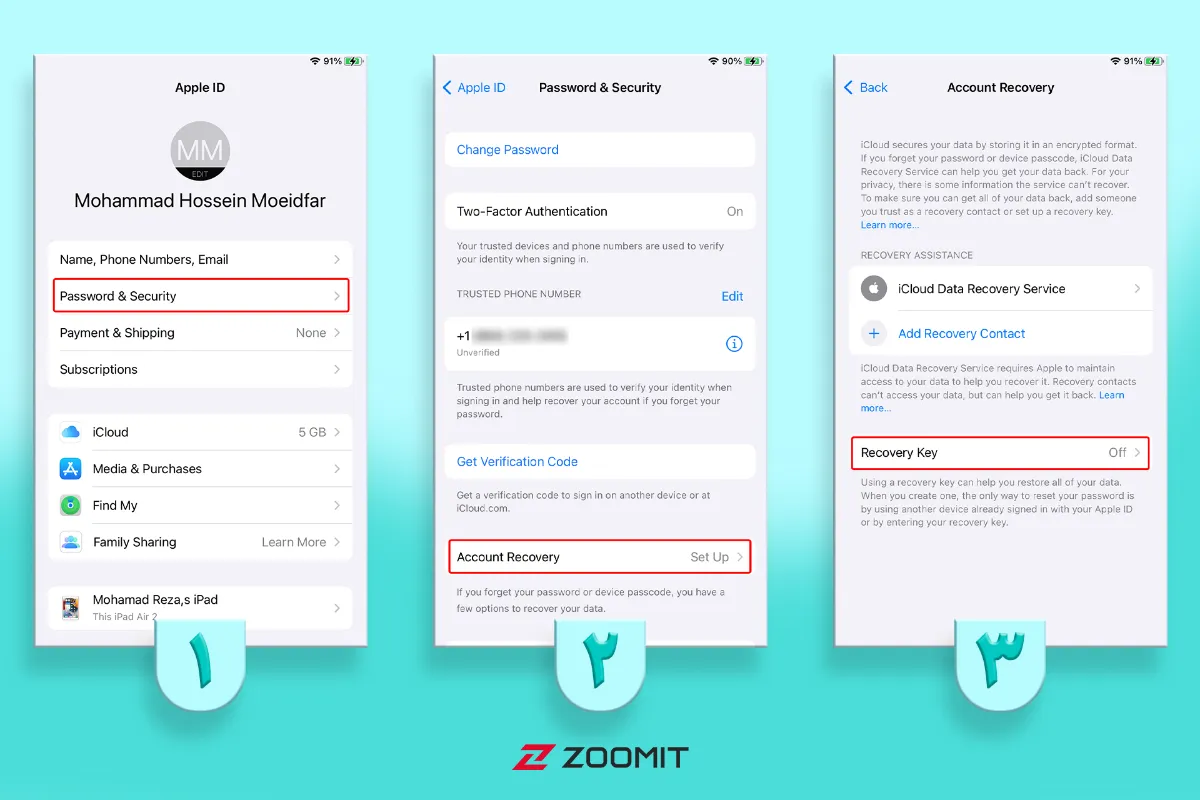
۱. در صفحه اپل آیدی گوشی خود روی گزینه Password & Security ضربه بزنید.
۲. در صفحه بعدی، گزینه Account Recovery را انتخاب کنید.
۳. در صفحه بعد روی Recovery Key ضربه بزنید
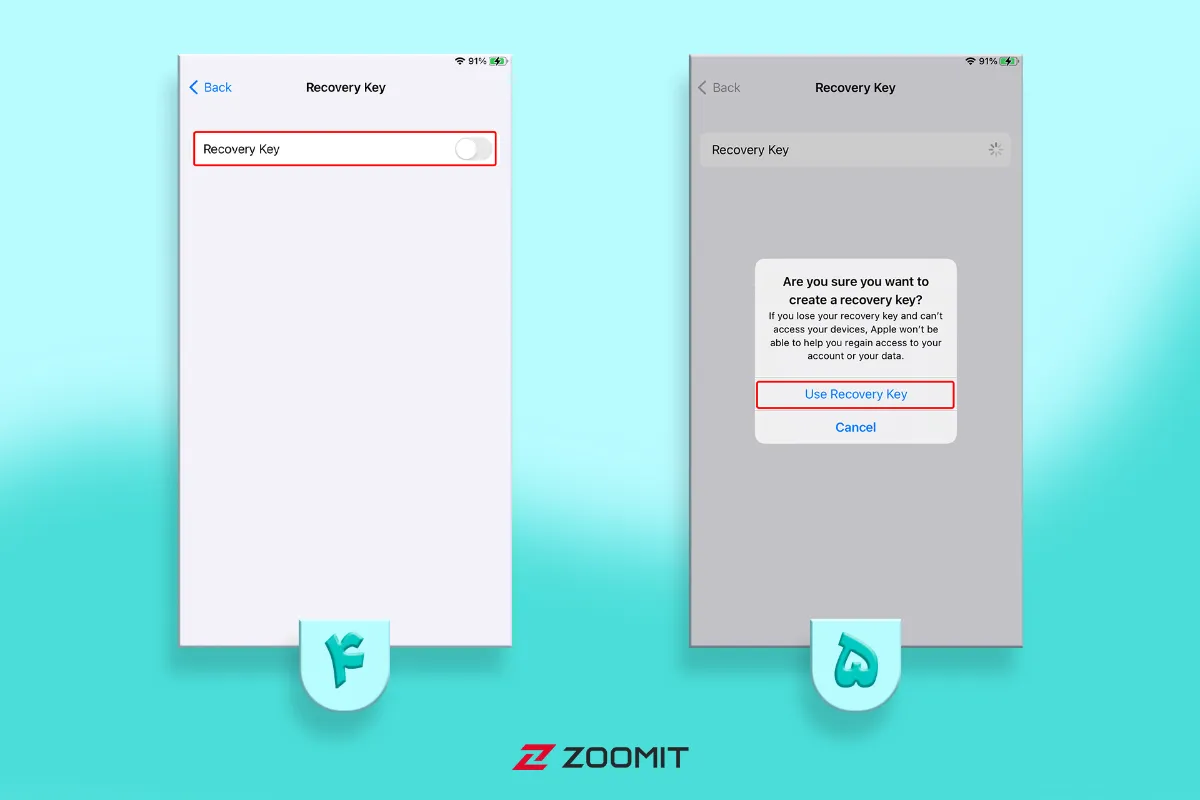
۴. گزینهی Recovery Key را فعال کنید.
۵. در پیغام ظاهرشده گزینه Use Recovery Key را انتخاب کنید.
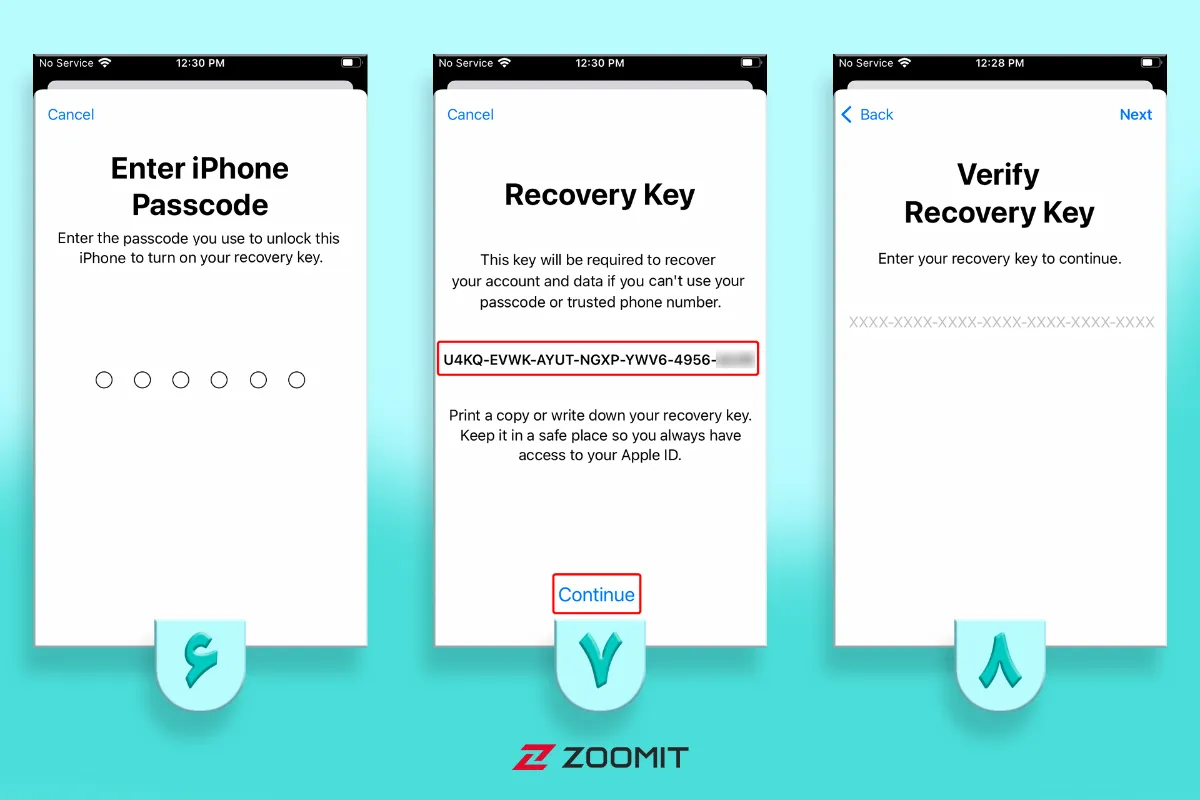
۶. اگر گوشی شما Passcode دارد، آنرا وارد کنید
۷. در این صفحه کلید ریکاوری یا Recovery Key مخصوص به اپل آیدی شما تولید میشود بنابراین حتما افزونبر یادداشت کردن این کد، از این صفحه اسکرینشات بگیرید و در مکانی همیشه قابل دسترسی ذخیره کنید. درنهایت روی گزینه Continue ضربه بزنید.
۸. در این صفحه برای حصول اطمینان از یادداشت کردن این کد از شما خواسته میشود که یکبار این کد را تایپ کنید و روی Next ضربه بزنید، در صورت درست بودن کد، این روش بازیابی برای اپل آیدی شما فعال خواهد شد.
ساخت اپل آیدی بدون شماره تلفن ازطریق نرم افزار iTunes و Apple Music
در گذشته تنها با استفاده از نسخهای خاص از آیتونز امکان ساخت اپل آیدی بدون نیاز به شماره تلفن فراهم بود. بهنظر میرسد این محدودیت بهکلی برداشته شده است، چراکه در تستهای زومیت از آخرین نسخه آیتونز، میتوان بدون احتیاج به شماره برای ثبت یک اپل آیدی جدید استفاده کرد. بنابراین میتوانید از هر نسخه آیتونز برای این کار استفاده کنید.
همچنین اخیرا نسخه آزمایشی اپل موزیک برای ویندوز نیز منتشر شده است که از طریق آن نیز میتوان برای ساخت یک اپل آیدی جدید استفاده کرد. مراحل ساخت اکانت در اپل موزیک نیز تقریبا مشابه با آیتونز خواهد بود که در ادامه توضیح خواهیم داد. برای دانلود هریک از نرمافزارهای مذکور میتوانید از لینکهای زیر استفاده کنید.
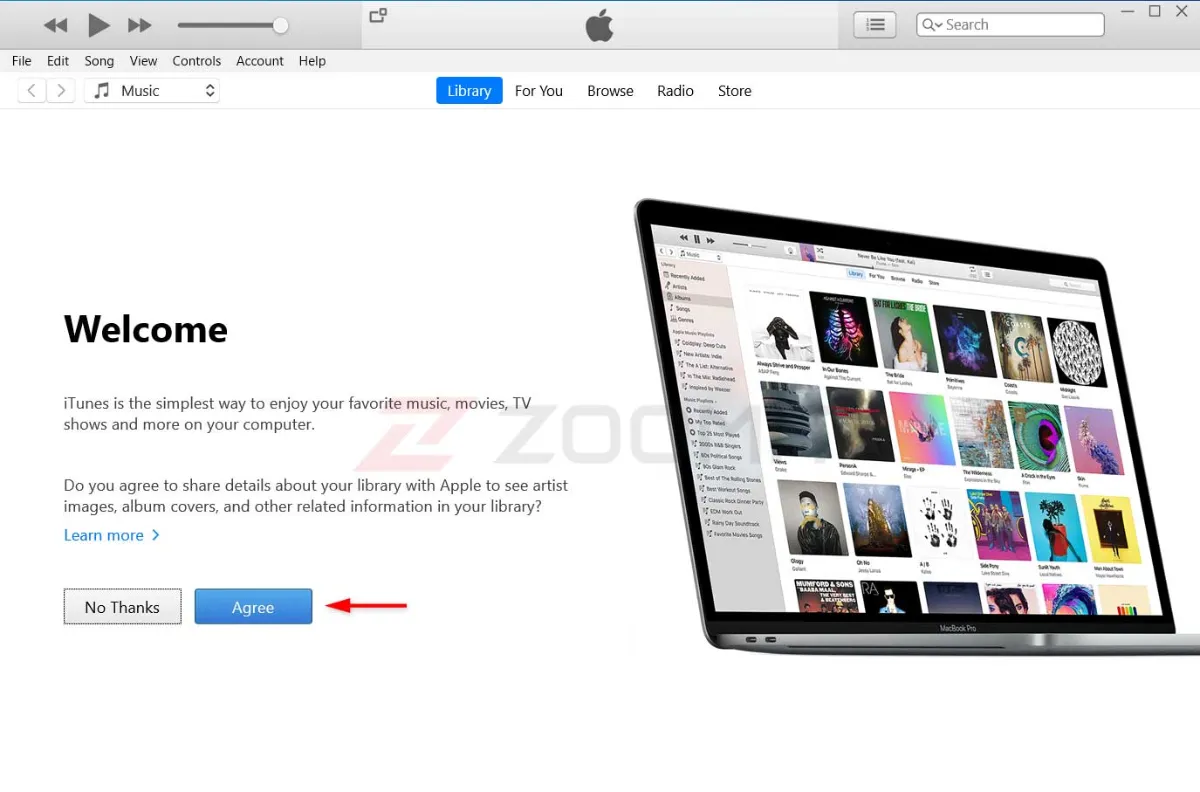
۱. نرمافزار آیتونز را باز کنید و روی گزینه Agree کلیک کنید.
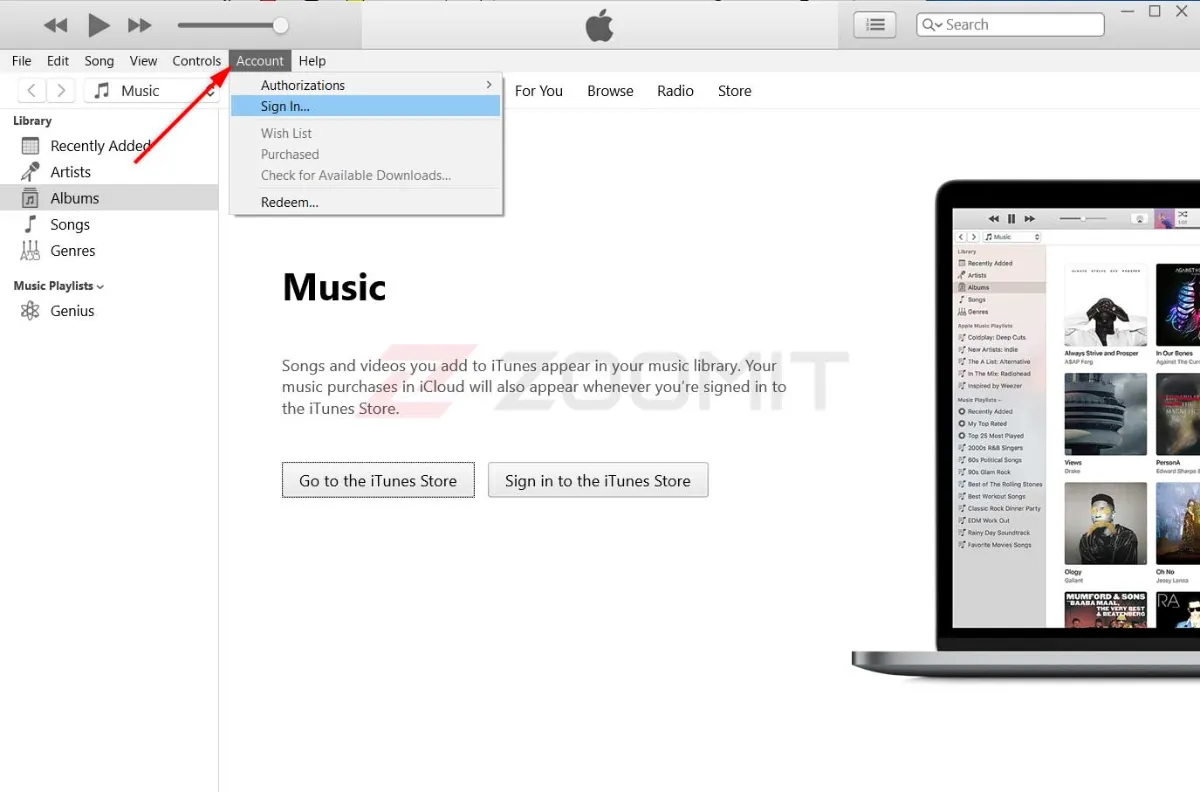
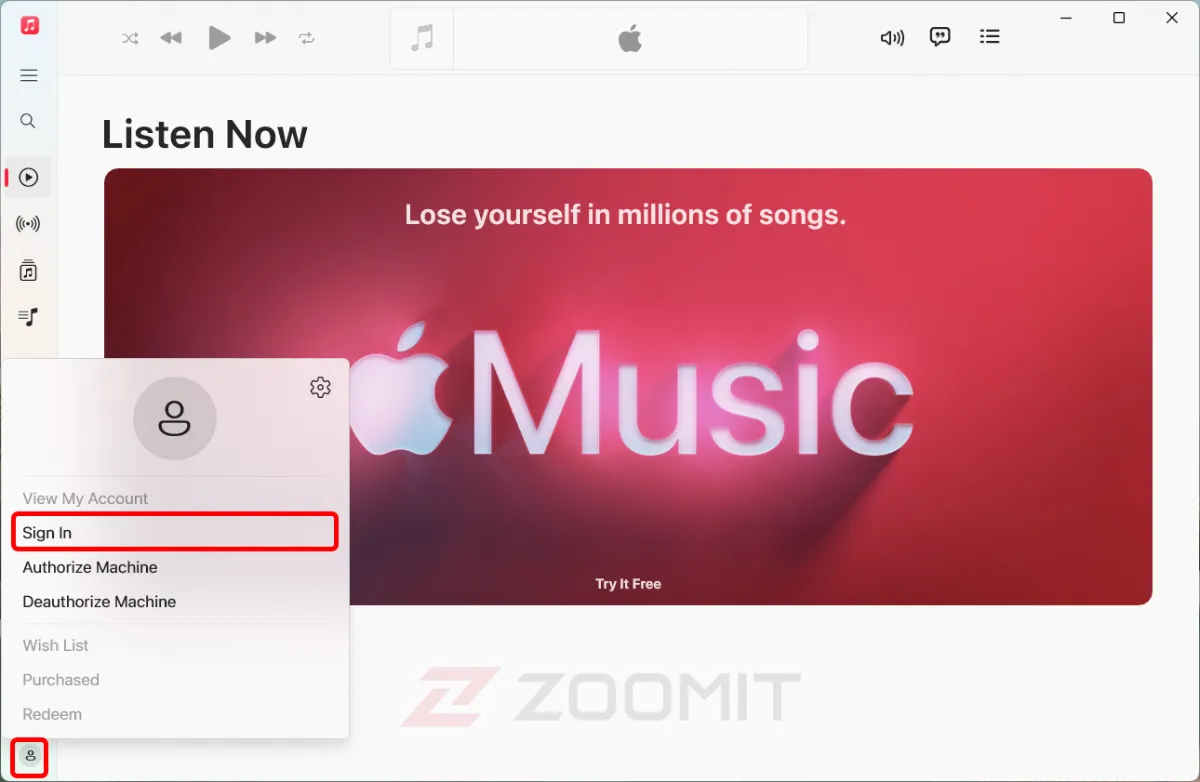
۲. از نوار ابزار بالا روی گزینهی Account کلیک کرده و روی Sign In کلیک کنید. اگر از اپلیکیشن اپل موزیک استفاده میکنید، مطابق عکس روی آیکون حساب کاربری در گوشه پایین سمت چپ برنامه کلیک کرده و روی Sign In کلیک کنید.
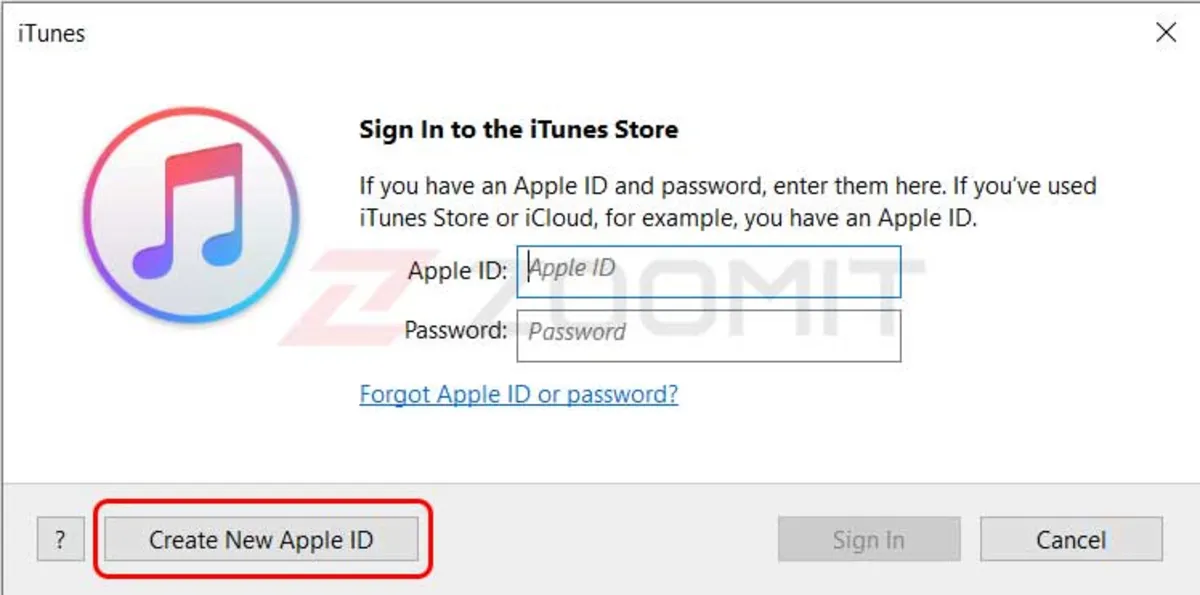
۳. در پنجره بازشده روی گزینه Create New Apple ID کلیک کنید و منتظر بمانید تا قسمت ثبتنام در صفحه اصلی بارگذاری شود.
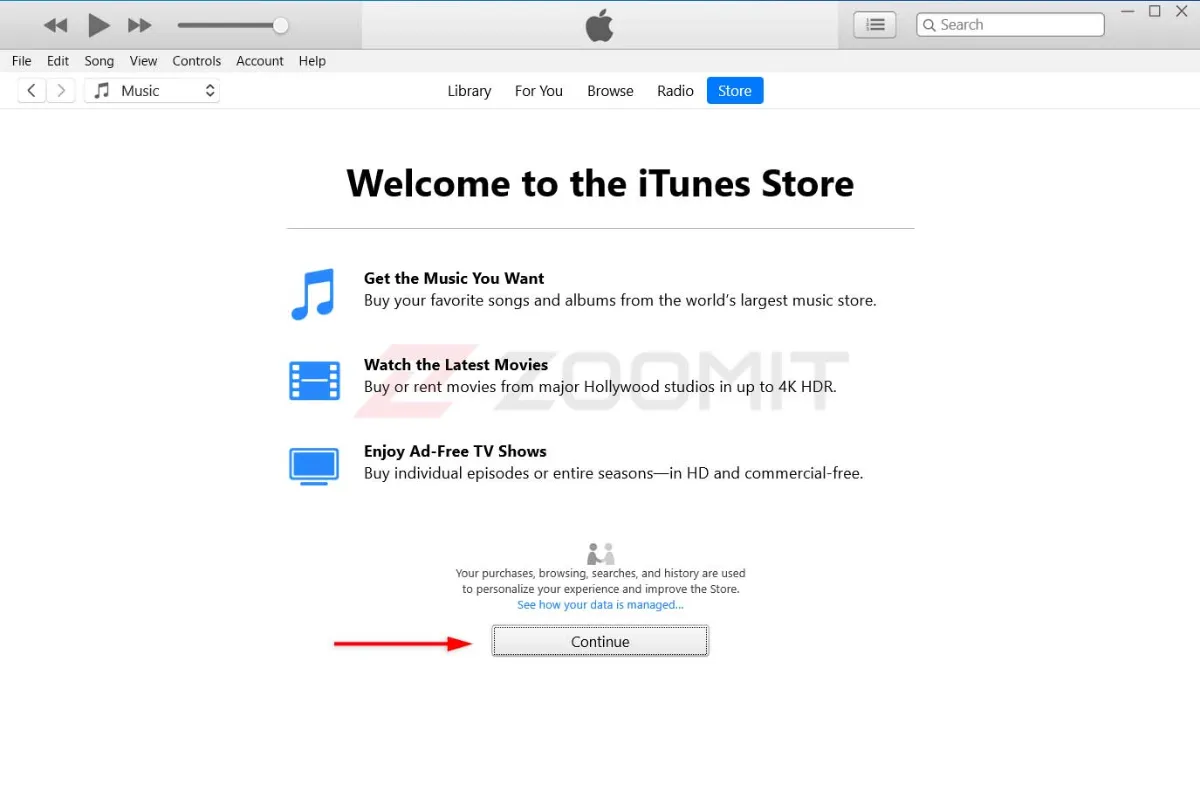
۴. روی گزینه Continue کلیک کنید.
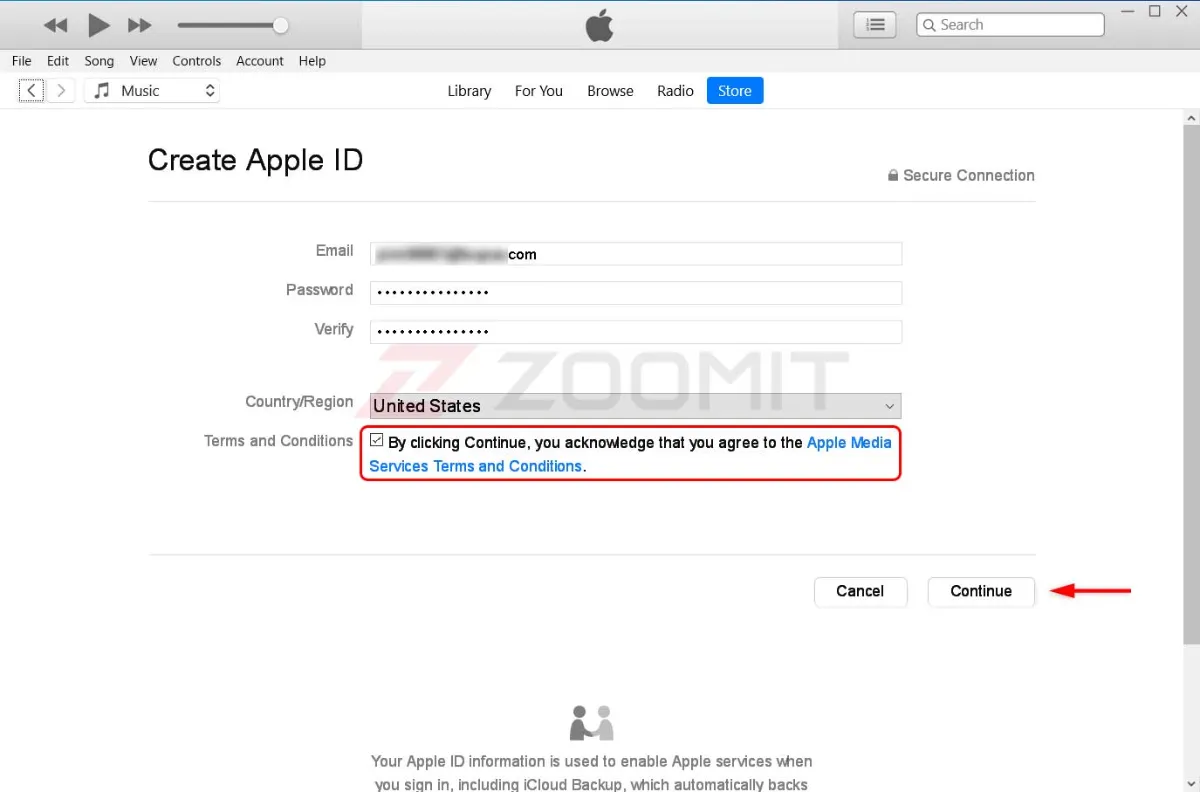
۵. در این صفحه ایمیل، رمز عبور و تکرار آن را باید وارد کنید. این ایمیل شناسهی اصلی اپل آیدی شما هنگام ورود به اکانتتان خواهد بود پس در انتخاب آن دقت کنید که ایمیل اصلی و دائمی شما باشد. همچنین رمز عبور باید حداقل هشت کاراکتر بوده و شامل حداقل یک عدد، حروف بزرگ و کوچک باشد.
در ادامه از قسمت Country/Region کشور را روی United States قرار داده و با تیکزدن علامت کنار Terms and Conditions با قوانین و شرایط ساخت اپل آیدی موافقت کنید. سپس ادامه مراحل را با کلیک روی Continue پیش ببرید.
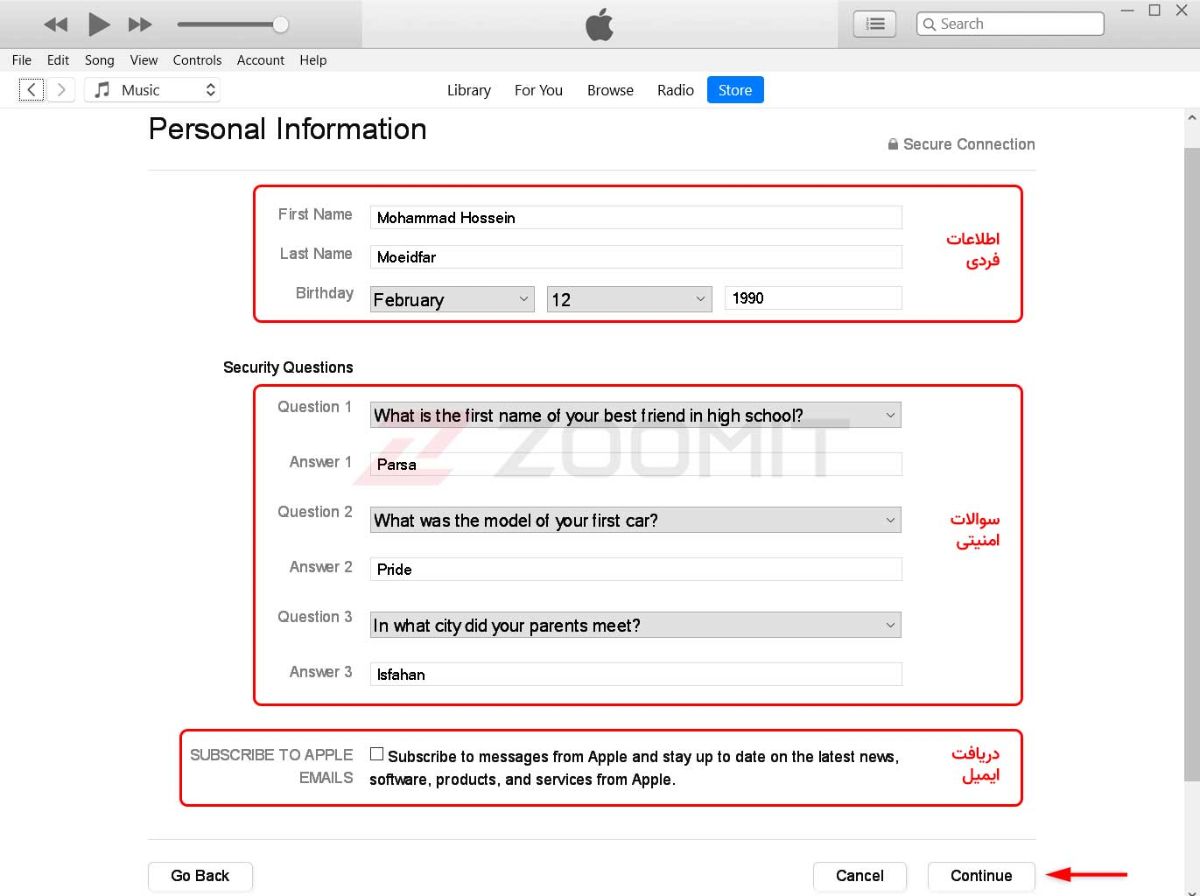
۶. در صفحهی بعد مشخصات فردی شما بههمراه سؤالات امنیتی پرسیده میشود. تأکید میشود که در هنگام وارد کردن اطلاعات دقت لازم را مبذول کنید چراکه از تمامی اطلاعاتی که در این صفحه ارائه میشود برای بازیابی رمز یا احراز هویت استفاده و از شما درخواست میشود.
در قسمت First Name و Last Name بهترتیب نام و نام خانوادگی خود را وارد کنید. سپس تاریخ تولد را برحسب تاریخ میلادی را در قسمت Birthday مشخص کنید
در قسمت Security Questions که مربوط به سوالات امنیتی میشود باید سه مدل سؤال را بهدلخواه خود با بازکردن باکس مقابل Question 1,2,3 معین و سپس پاسخ آن را در فیلدهای Answer 1,2,3 بنویسید. دقت کنید که حتماً از سوالاتی استفاده کنید که جواب آنها را میدانید، همچنین از نوشتن پاسخهای نادرست به سوالات شخصیتان خودداری کنید و جواب آنها را حتماً در جایی یادداشت کنید.
در انتهای صفحه گزینهی SUBSCRIBE TO APPLE EMAILS را که برای ارسال اخبار و اطلاعرسانیهای جدید به ایمیل کاربر است مشاهده خواهید کرد که پیشنهاد میشود برای جلوگیری از شلوغی ایمیل آن را غیرفعال کنید. پس از تکمیل این سه قسمت روی گزینه Continue کلیک کنید.
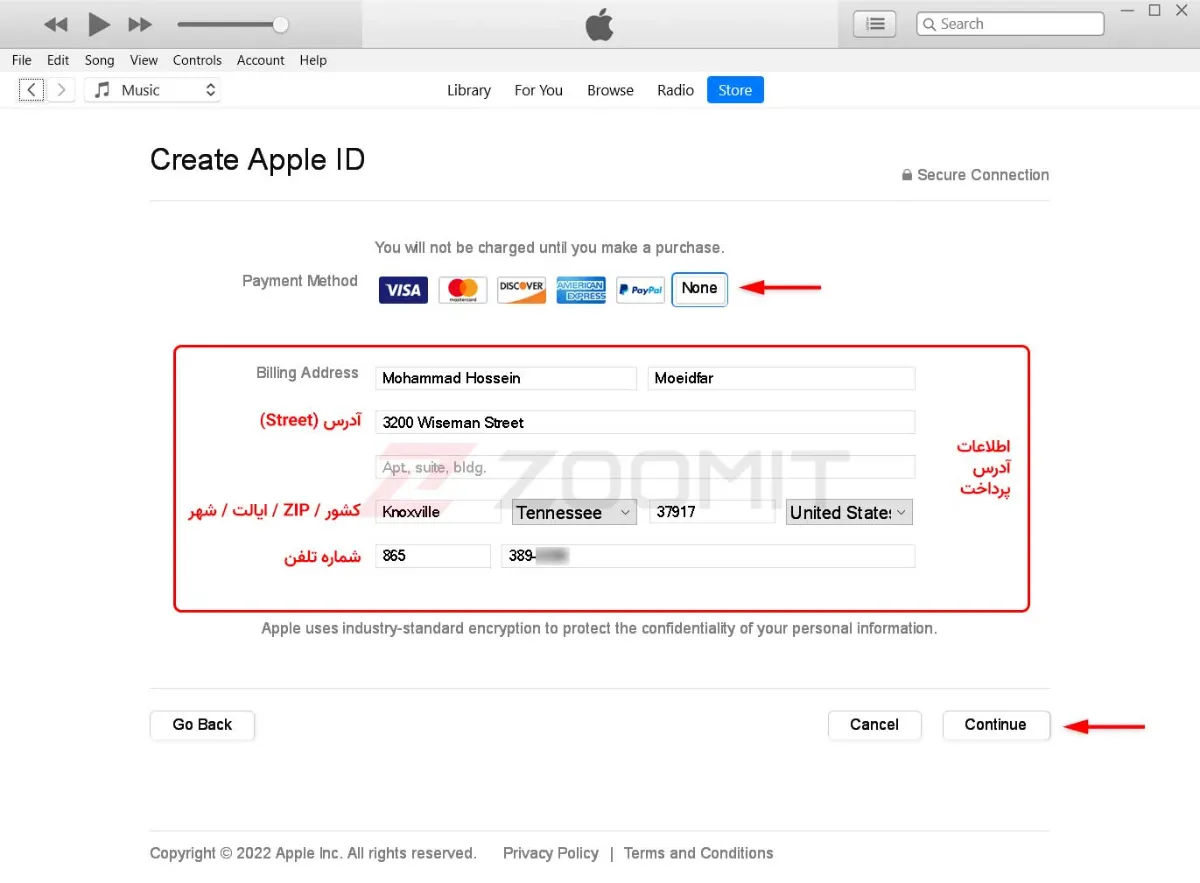
۷. در صفحهی بعدی از شما اطلاعات حساب بانکی، مشخصات تحویلگیرنده و نشانی فرد درخواست میشود. اگر حساب بانکی خارجی ندارید، آن را روی None تنظیم کنید.
در قسمت دوم یعنی Billing Address بهجز نام و نام خانوادگی که باید نام خودتان باشد، به بخش پیشنیازها مراجعه کرده و مشخصات آدرس دریافتی از یکی از وبسایتهای نامبرده را در فیلدهای Street، City و Number قرار دهید. کشور روی United States تنظیم بوده و ایالت را از منوی کشویی روبروی اسم شهر انتخاب کنید. در ضمن نیازی به پرکردن فیلد Apt, Suite, bldg نیست. در پایان گزینه Continue را انتخاب کنید.
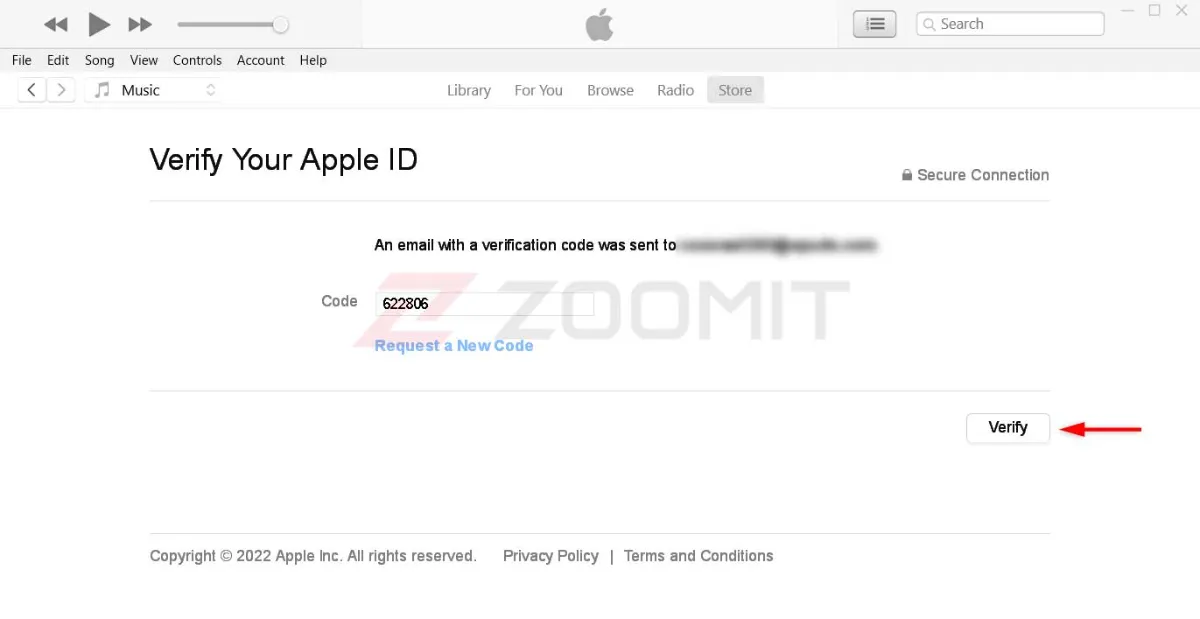
۸. مرحلهی آخر، مرحلهی تأیید کردن اپل آیدی با استفاده از کد تأییدی است که به ایمیل ارائهشده در ابتدای مراحل ثبتنام ارسال میشود. تا زمانی که این کد را وارد نکنید حساب ساخته نمیشود پس حتماً این کد را از ایمیلتان کپی کرده و در این قسمت وارد کنید.
همچنین اگر ایمیلی دریافت نکردید میتوانید با انتخاب گزینهی Request a New Code، مجددا ایمیل فعالسازی جدیدی دریافت کنید.
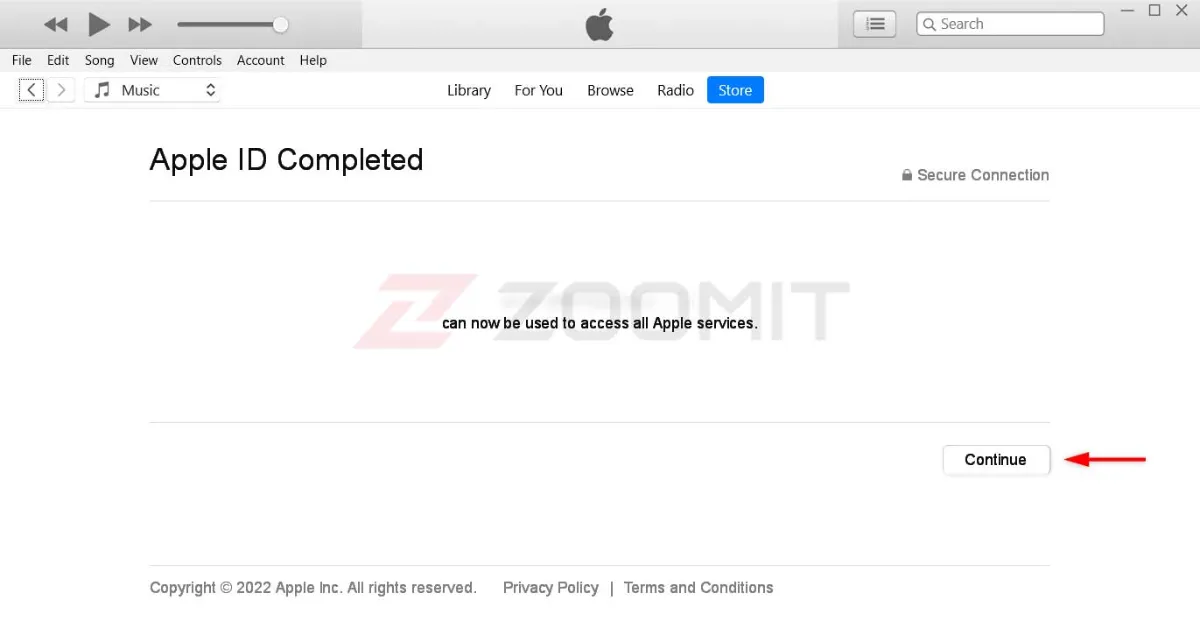
در آخر با کلیک روی Verify اپل آیدی شما ساخته میشود؛ صفحهای که با مضمون Apple ID Completed پس از این مرحله به شما نشان داده میشود به شما اطلاع میدهد که ساخت اپل آیدی موفقیتآمیز بوده است. با کلیک روی Continue این صفحه بسته شده و وارد فروشگاه آیتونز خواهید شد.
افزودن ایمیل پشتیبان به اپل آیدی
همانطور که در ابتدای مقاله تأکید کردیم، اگر از روشهای بدون شماره برای ساخت اپل آیدی استفاده کردهاید، لازم است تا جایی که امکان دارد، اطلاعات حساب خود را برای زمانهای ورود بهحساب، احراز هویت و بازیابی رمز عبور تکمیل کنید. چراکه تنها مدرکی که برای ورود به Apple ID ساختهشده دارید، ایمیل شما است و از آنجایی که عاملی خارجی برای احراز هویت یعنی شماره موبایل وجود ندارد، سختگیری بسیار بیشتری در این امر از سوی اپل اعمال میشود و درصورت فعالیت یا ورود و خروجهای مشکوک یا اشتباه وارد کردن رمز، گاهی حتی پاسخ به پرسشهای امنیتی کافی نبوده و در صورت پاسخ اشتباه به یکی از آنها، ممکن است دسترسی به حساب کاربری بهصورت موقت یا دائم مسدود شود. برای همین بالقوه توصیه میشود بلافاصله پس از ساخت آپل آیدی به پنل کاربری خود رفته و طی مراحل زیر اطلاعات حساب خود را تکمیل کنید.
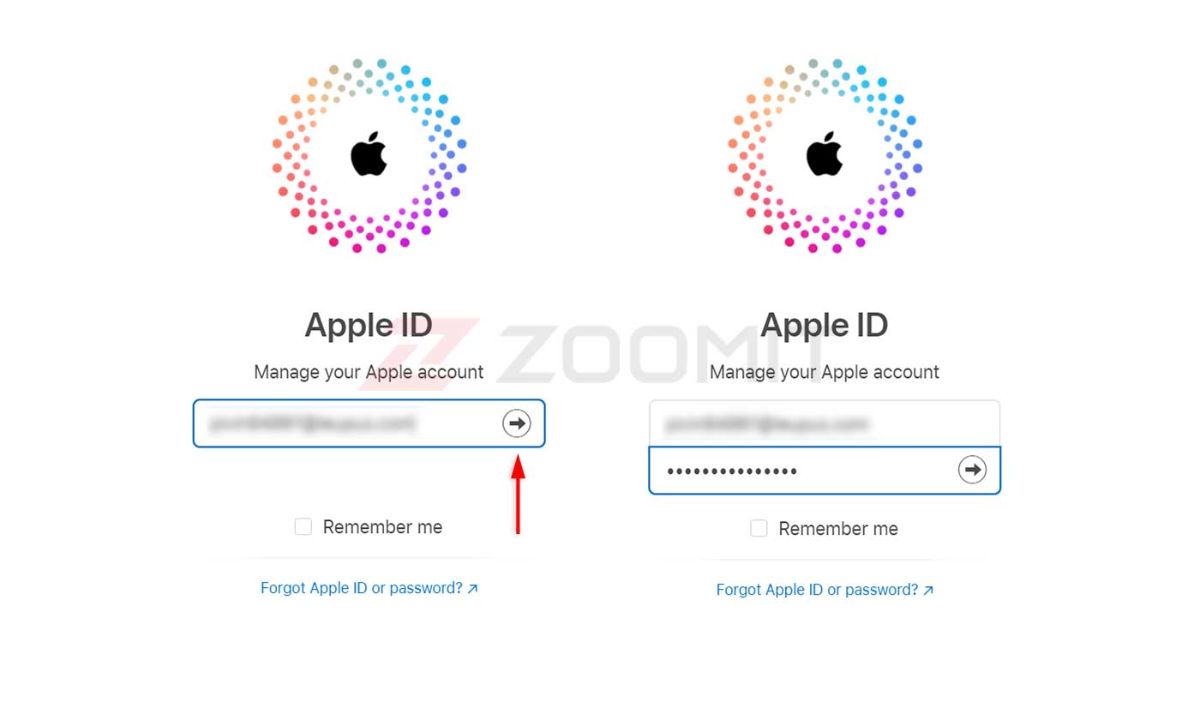
۱. به سایت appleid.apple.com/sign-in بروید، در قسمت Apple ID ایمیل و با کلیک روی فلش مقابل، پسورد را در فیلد بعدی وارد کنید.
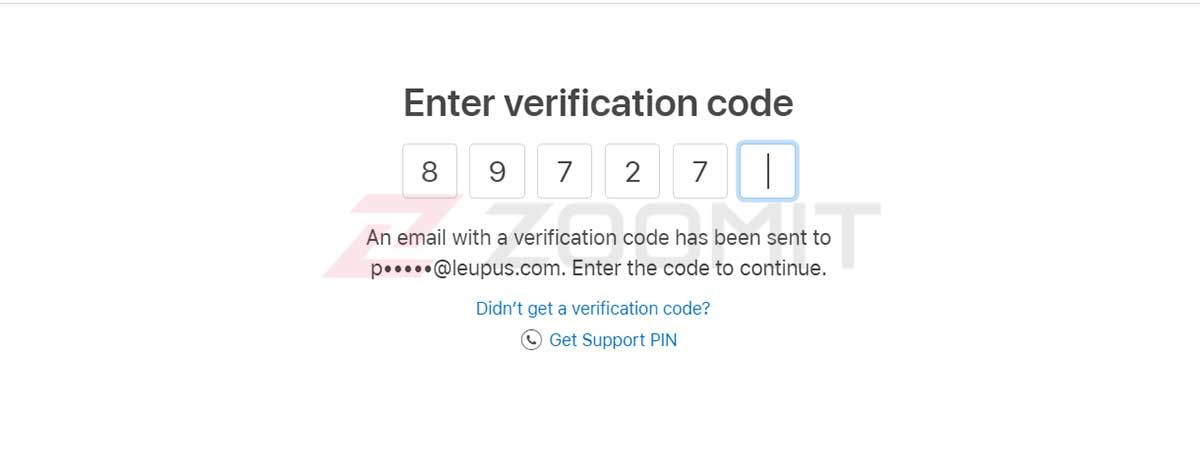
۲. کد تأیید ایمیلشده را وارد کنید.
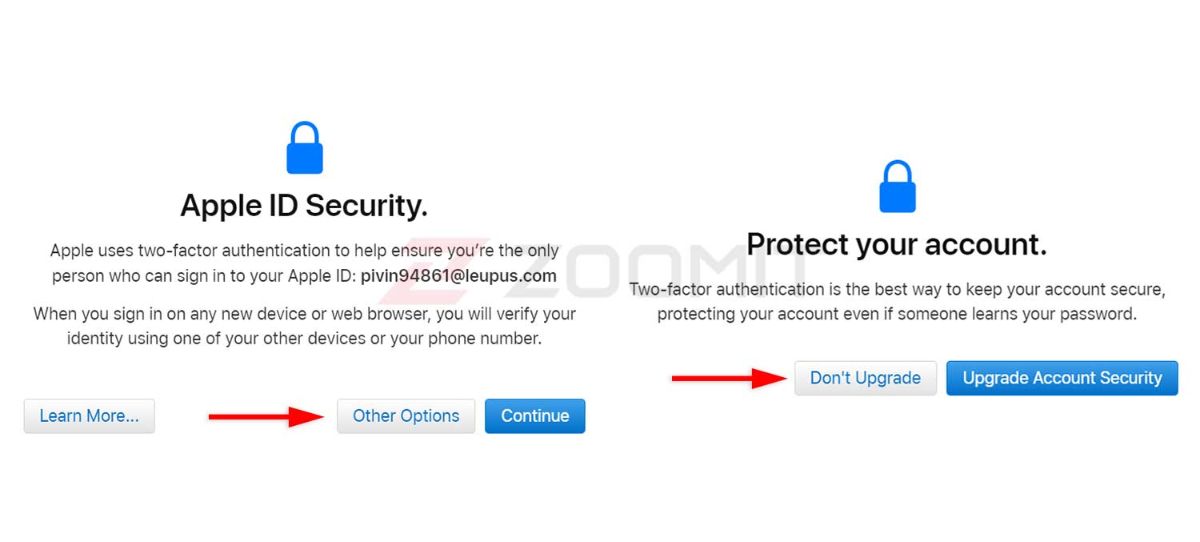
۳. در اولین ورود به حساب اپل آیدی، اپل از شما درخواست میکند که تأیید دومرحلهای را برای اکانت خود فعال کنید. از آنجاکه نمیتوان تأیید دومرحلهای را برای شمارههای ایرانی فعال کرد روی گزینه Other Options کلیک و سپس Don't Upgrade را انتخاب کنید.
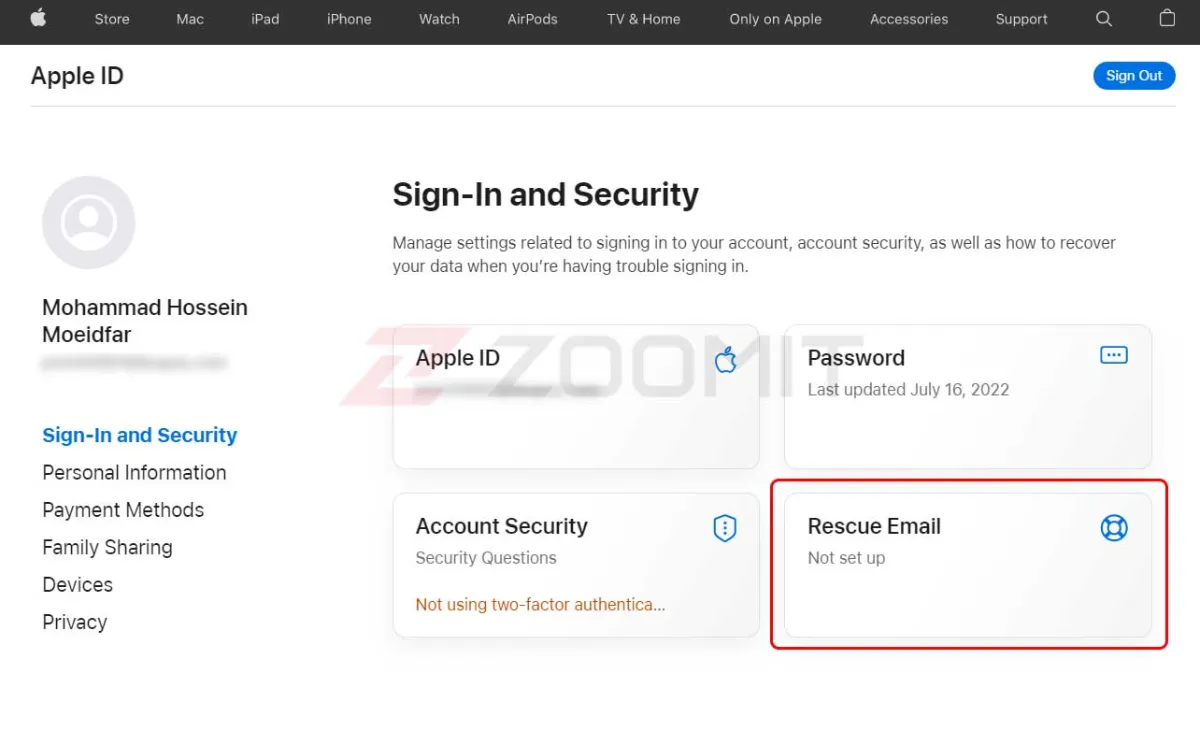
۴. در ادامه وارد پنل کاربری خود میشوید. با وجود پرسشهای امنیتی شما یک روش اضافه برای احراز هویت اکانت خود خواهید داشت اما با افزودن یک ایمیل پشتیبان دوم، ضریب اطمینان اپل آیدی خود را بالا خواهید برد و در صورت بروز مشکل برای اکانت میتوانید با درخواست از اپل، ایمیلی حاوی لینک تغییر رمز یا تغییر پاسخ سؤالهای امنیتی را در آدرس ایمیل پشتیبان خود دریافت کنید. برای این کار روی کارت Rescue Email کلیک کنید.
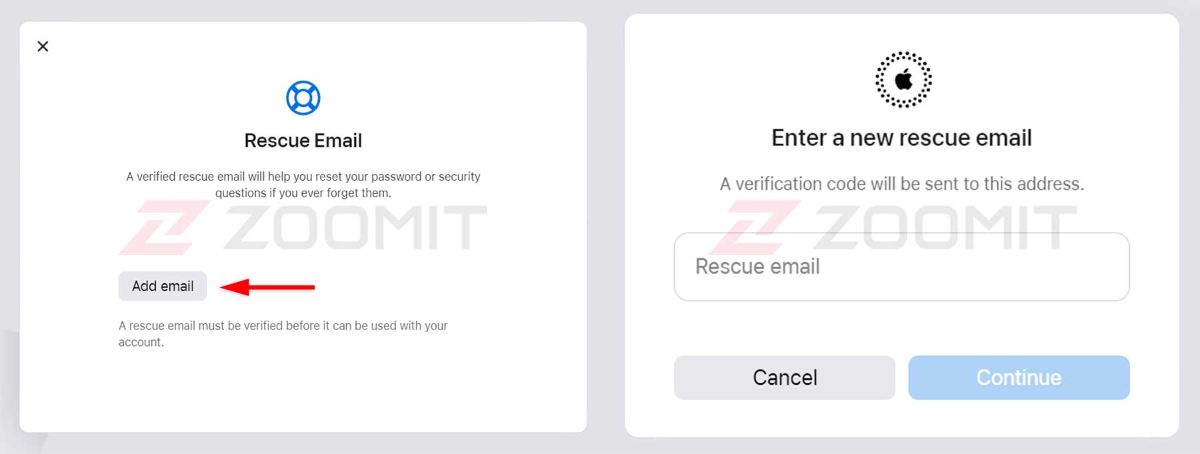
۶. روی Add email کلیک کنید سپس ایمیل پشتیبان را که بازهم تأکید میشود از ایمیلهای اصلی خودتان که همواره به آن دسترسی دارید باشد وارد کرده و روی Continue کلیک کنید.
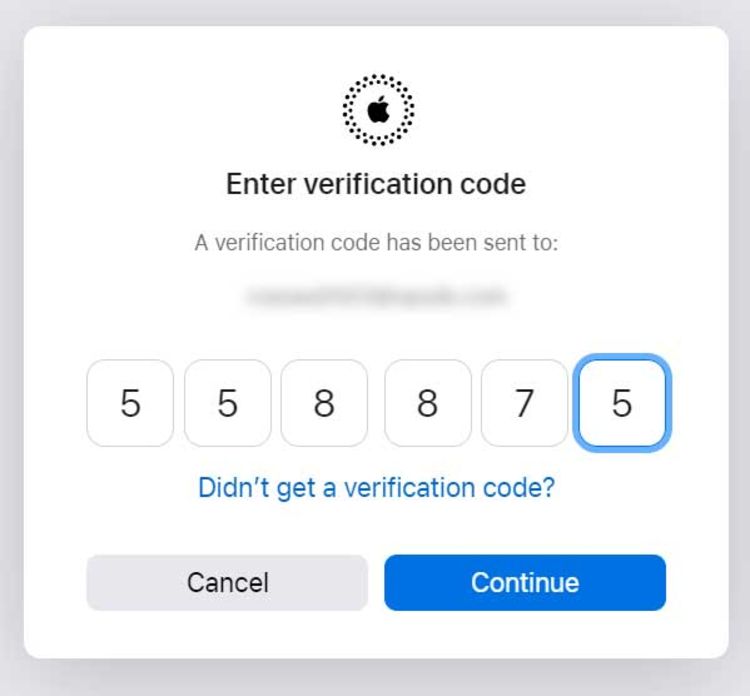
۷. کد تأیید ارسالشده به ایمیل دوم خود را وارد کنید و روی Continue بزنید. اکنون ایمیل ثانویه به Apple ID شما افزوده شده است.
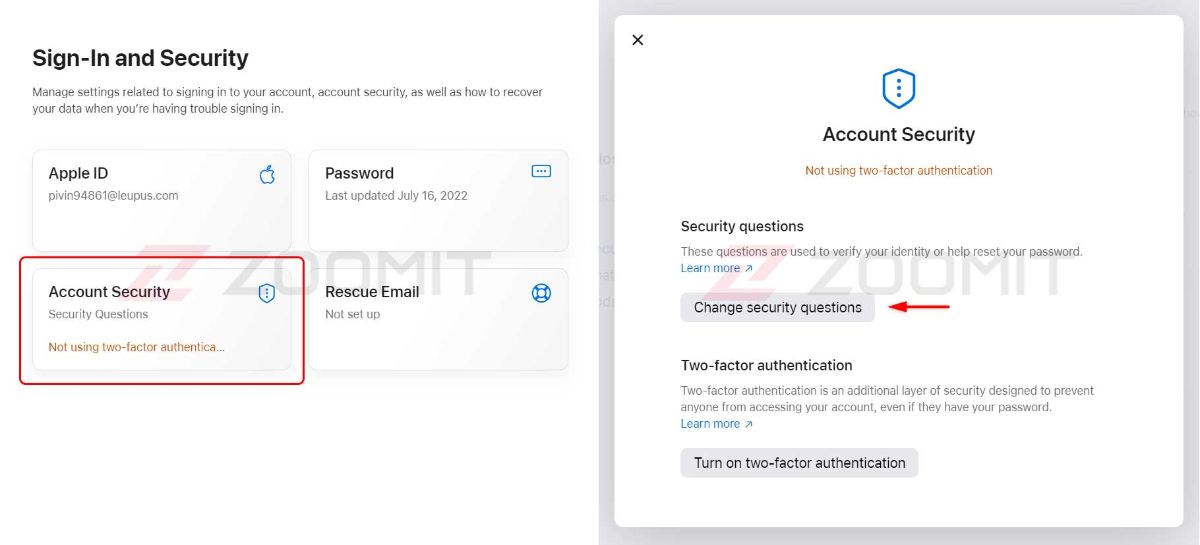
تا اینجا مراحل ساخت و ایمنسازی اپل آیدی بهطور کامل انجام گرفته است و میتوانید از آن استفاده کنید. ضمناً میتوانید از همین قسمت با کلیک روی Account Security و Change Security Questions، سؤالات امنیتی را در صورت مناسب نبودن یا فراموش شدن پاسخ آنها تغییر دهید.
ساخت اپل آیدی ازطریق سایت اپل
راحتترین روش ساخت اپل آیدی استفاده از سایت اپل است که البته برای کاربران ایرانی به دشوارترین روش تبدیل شده، چراکه این روش حتماً نیاز به وارد کردن شماره تلفن دارد و نمیتوان از آن عبور کرد. بااینحال اگر با توجه به موارد ذکرشده در قسمت پیش نیازها از شمارههای غیرایرانی حقیقی یا مجازی برخوردار هستید یا برای دریافت یک شماره مجازی ثبتنام کردهاید، میتوانید از این روش استفاده کنید.
وارد صفحهی appleid.apple.com/account شوید، سپس مطابق راهنمای تصویری زیر، بخشهای مختلف را پر کنید.
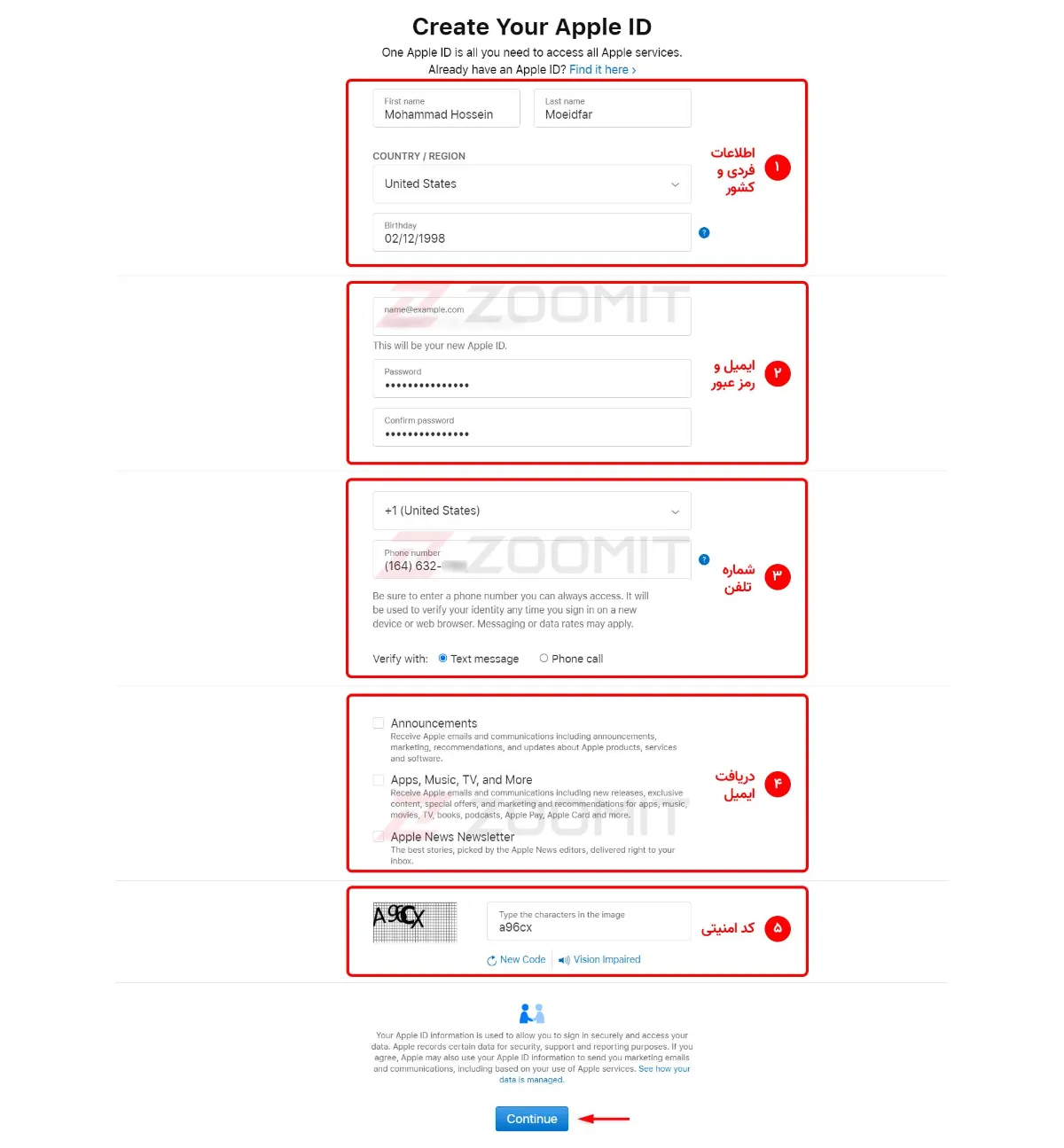
۱. نام و نام خانوادگی و تاریخ تولد خود را با دقت وارد کنید. کشور روی United States تنظیم باشد.
۲. در این بخش ایمیل، رمز عبور و تکرار آن را باید وارد کنید. این ایمیل شناسهی اصلی اپل آیدی شما هنگام ورود به اکانتتان خواهد بود پس در انتخاب آن دقت کنید که ایمیل اصلی و دائمی شما باشد. همچنین رمز عبور باید حداقل هشت کاراکتر بوده و شامل حداقل یک عدد، حروف بزرگ و کوچک باشد.
۳. کشور شماره تلفن دریافتی را مشخص و شماره را در قسمت Phone number وارد کنید. اگر شماره قابلیت دریافت تماس دارد میتوانید با فعالکردن گزینه Phone call کد تأیید را بهصورت تلفنی دریافت کنید.
۴. این بخش مربوط به دریافت اطلاعرسانیها است. با فعالبودن گزینهی Announcements، اعلانیه محصولات جدید و بهروزرسانیهای سرویسهای اپل، گزینهی Apps, Music, TV and more اطلاعرسانی جدیدترینهای سرویسهای سرگرمی اپل و گزینهی Apple News Newsletter اخبار منتخب را دریافت خواهید کرد. بیشتر این اطلاعرسانیها برای کاربران جذابیتی ندارد و میتوانید برای جلوگیری از دریافت اعلانها و ایمیلهای زیاد آنها را غیرفعال کنید.
۵. در این قسمت باید کد امنیتی نمایش دادهشده را وارد کرده و پس از اطمینان از اینکه بخش خالی دیگری نمانده باشد روی گزینه Continue کلیک کنید.
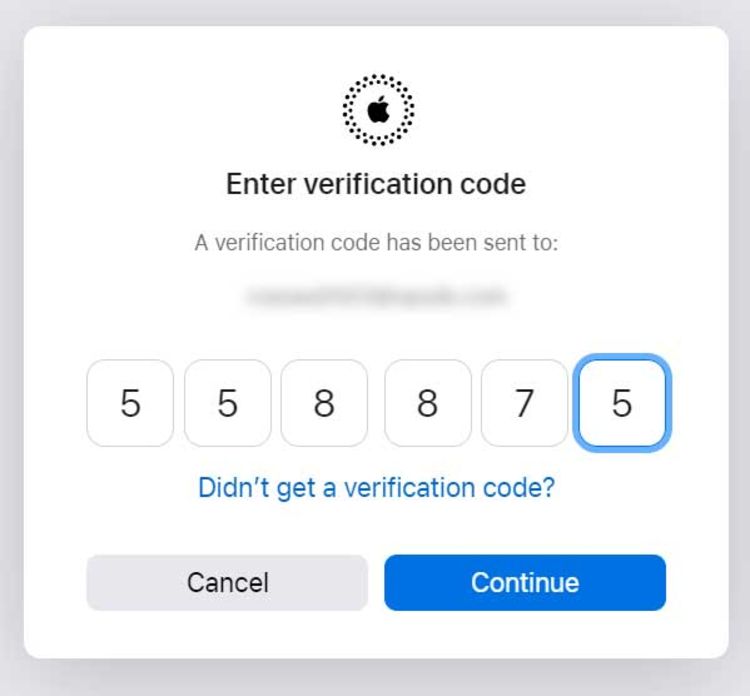
اگر مشکلی در خصوص اطلاعات ورودی وجود نداشته باشد اپل دو کد تأیید یکی به شماره تلفن و دیگری به ایمیل شما میفرستد که باید طی دو مرحله کدها را در صفحهای مشابه تصویر بالا وارد کنید. پس از وارد کردن کد تأیید روی Continue کلیک کنید تا اکانت شما ساخته شده و وارد پنل کاربری خود شوید. پس از ساخت اپل آیدی، برای استفاده از اپاستور میتوانید در دستگاههای مختلف لاگین کرده و با استفاده از این روش، آدرس پرداخت را به حساب خود اضافه کنید.
خطاهای احتمالی هنگام ساخت اپل ایدی
تذکر ۱: به دلایل سیاستهای سختگیرانه امنیتی اپل، اگر در مراحل ساخت اپل آیدی یا حضور در پنل کاربری، پنجرهی مرورگر برای مدت زمان خاصی بدون تغییر باقی بماند، از شما خواسته میشود که مراحل ثبتنام را دوباره انجام دهید بدینترتیب صفحه رفرش شده و به صفحهی اول ثبت نام بازخواهید گشت.
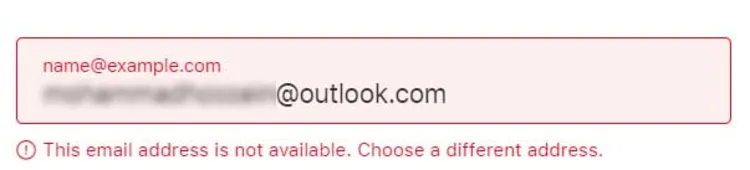
بههمیندلیل مجدداً اطلاعات خود را وارد کنید، اگر با ارور موجود بودن اپل آیدی با ایمیل خود مواجه شدید به این معنی است که اکانت شما ساخته شده و باید به صفحه ورود به حساب مراجعه کنید. پس از ورود به سیستم، فرایند ثبتنام از هرکجا که رها شده باشد ادامه خواهد یافت.
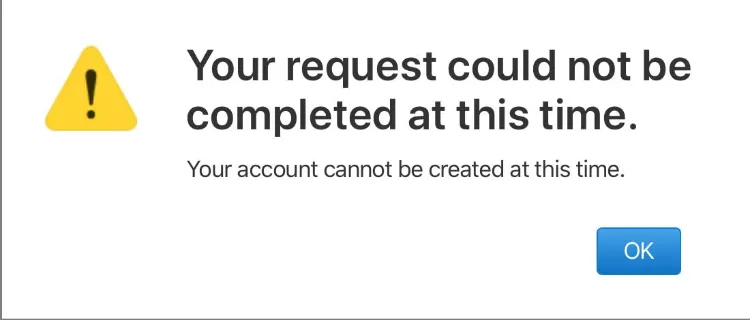
تذکر ۲: استفاده از اطلاعات نادرست علیالخصوص شماره تلفنهای مجازی رایگان که به دفعات زیادی توسط کاربران استفاده شدهاند و اپل آنها را مسدود کرده، ممکن است باعث بروز مشکل در روند ثبت نام شده و در صورت تکرار و اصرار به استفاده از آنها، اپل از ثبتنام شما حتی در صورت ارائه اطلاعات صحیح در مراحل بعدی جلوگیری کند. ضمناً امکان ساخت اپل آیدی با استفاده از ایمیلهای موقت نیز وجود نخواهد داشت و با خطای Your account cannot be created at this time مواجه خواهید شد.